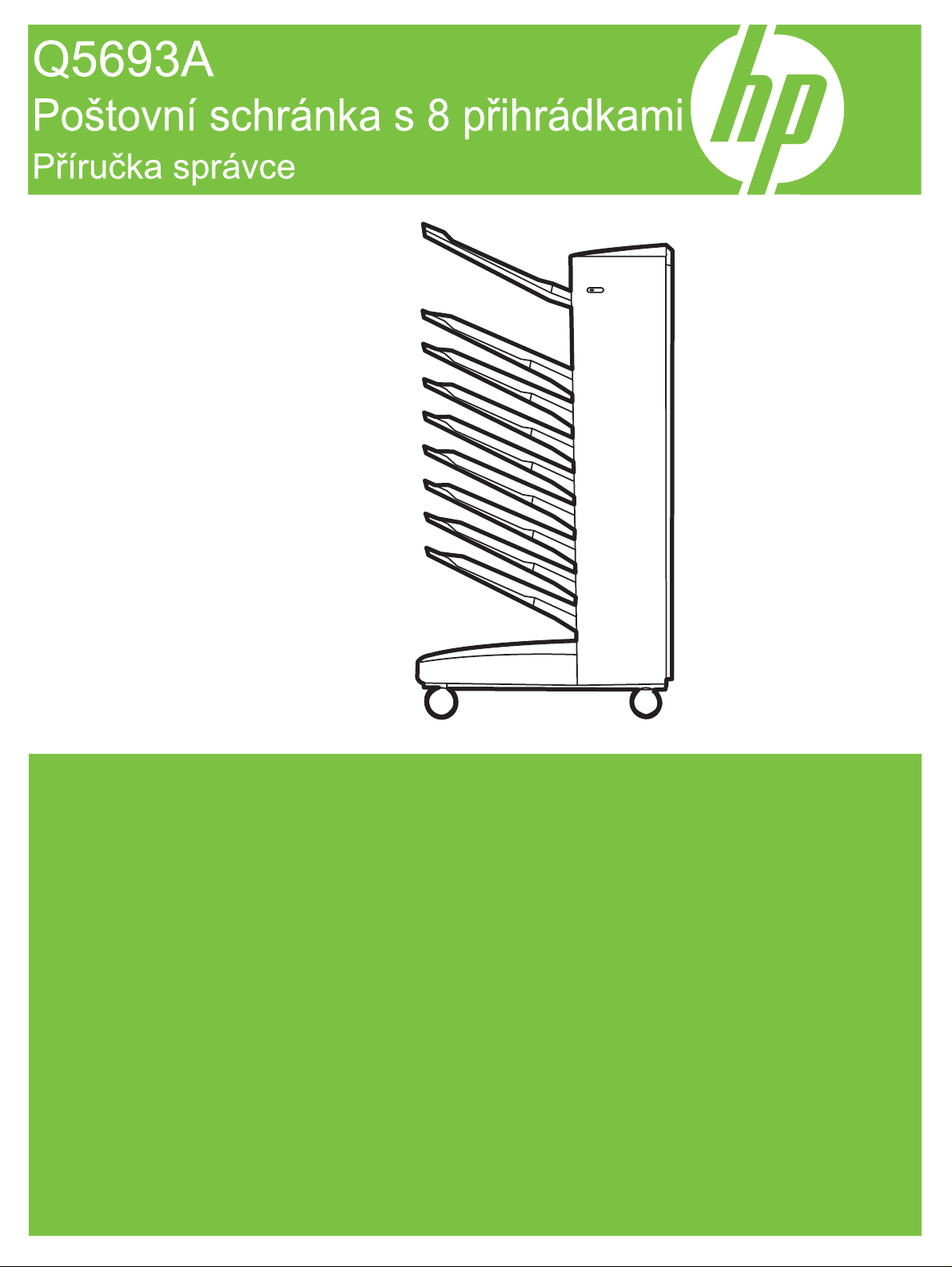
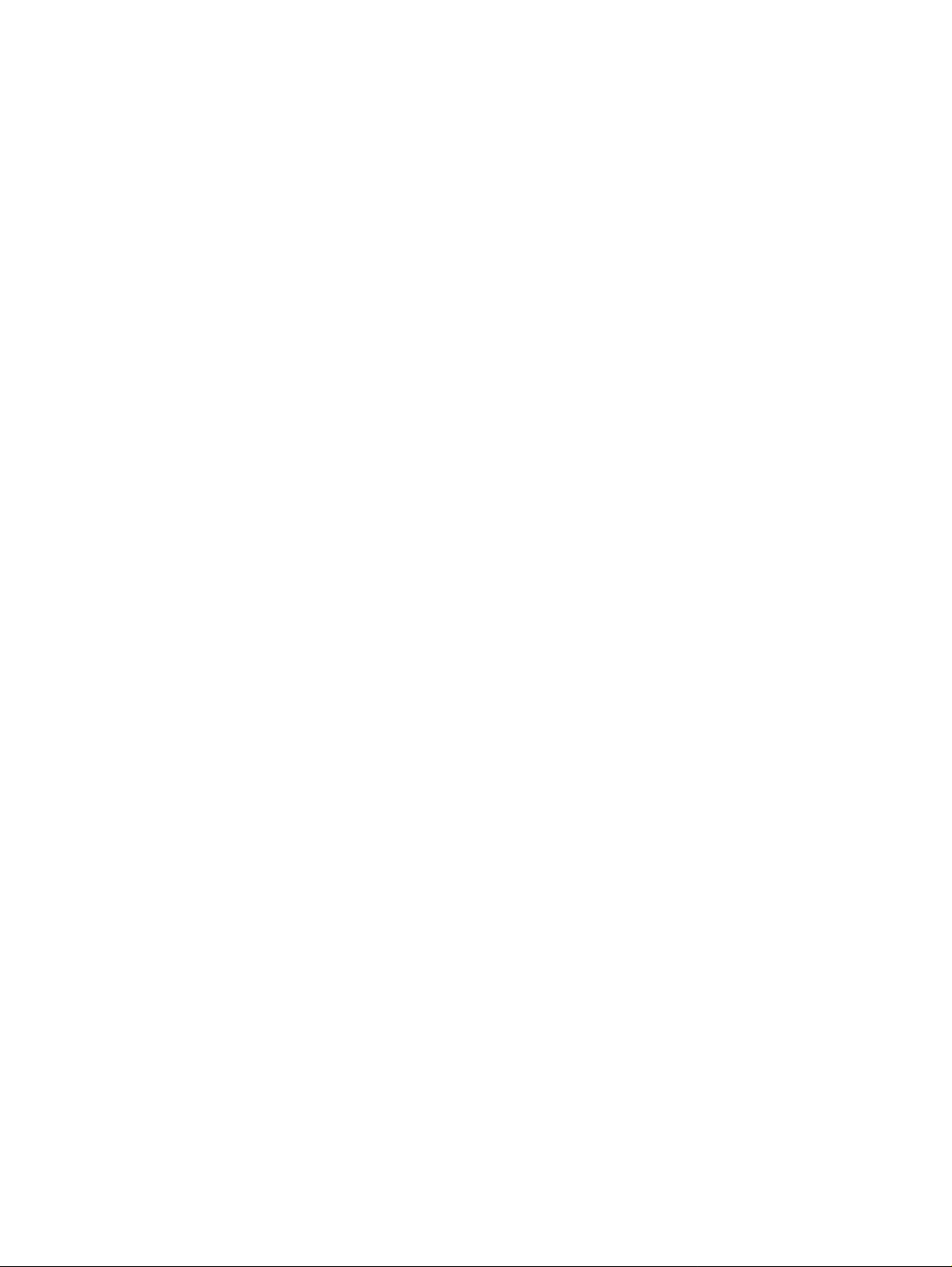
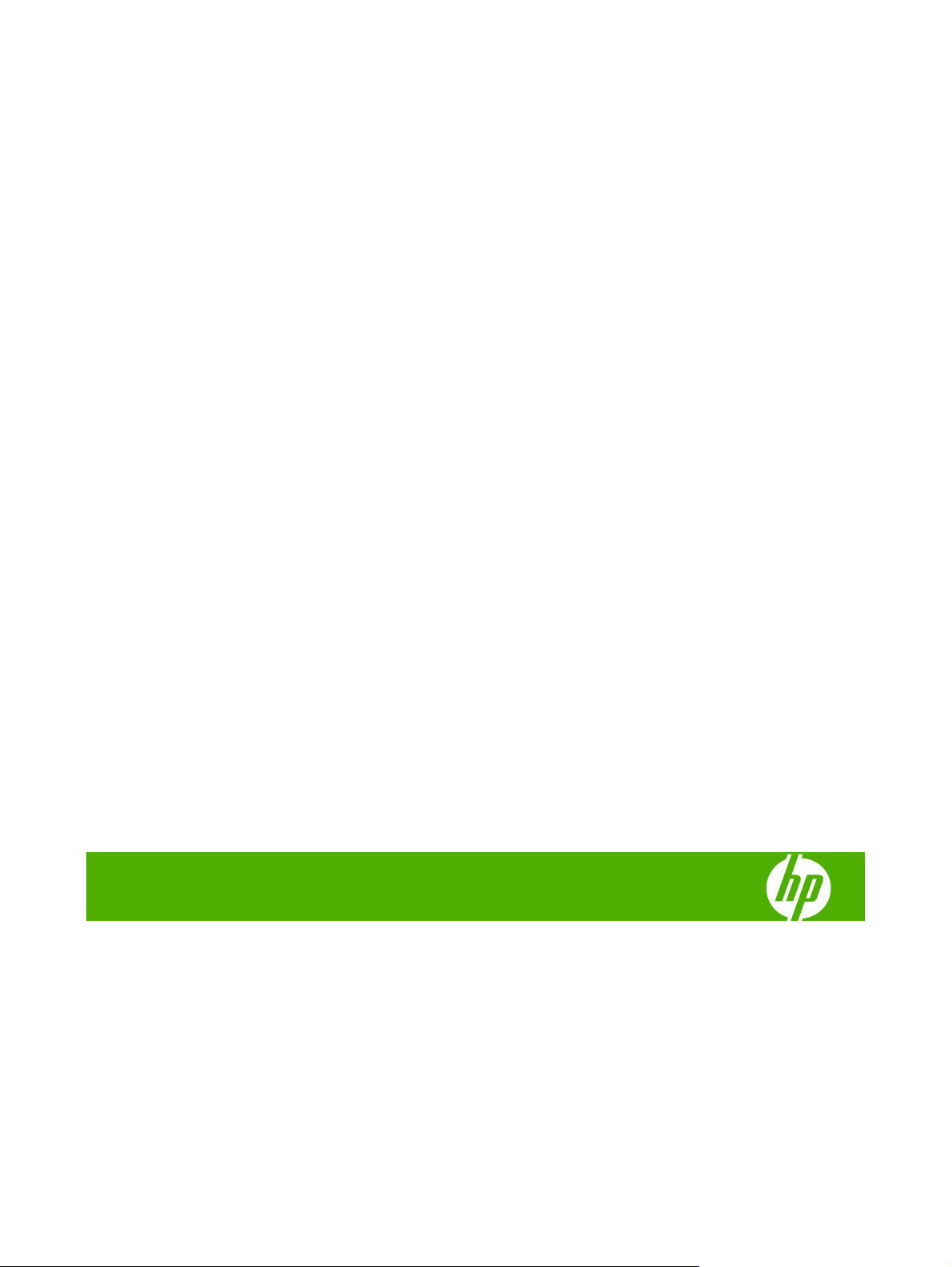
Poštovní schránka s 8 přihrádkami
Příručka správce
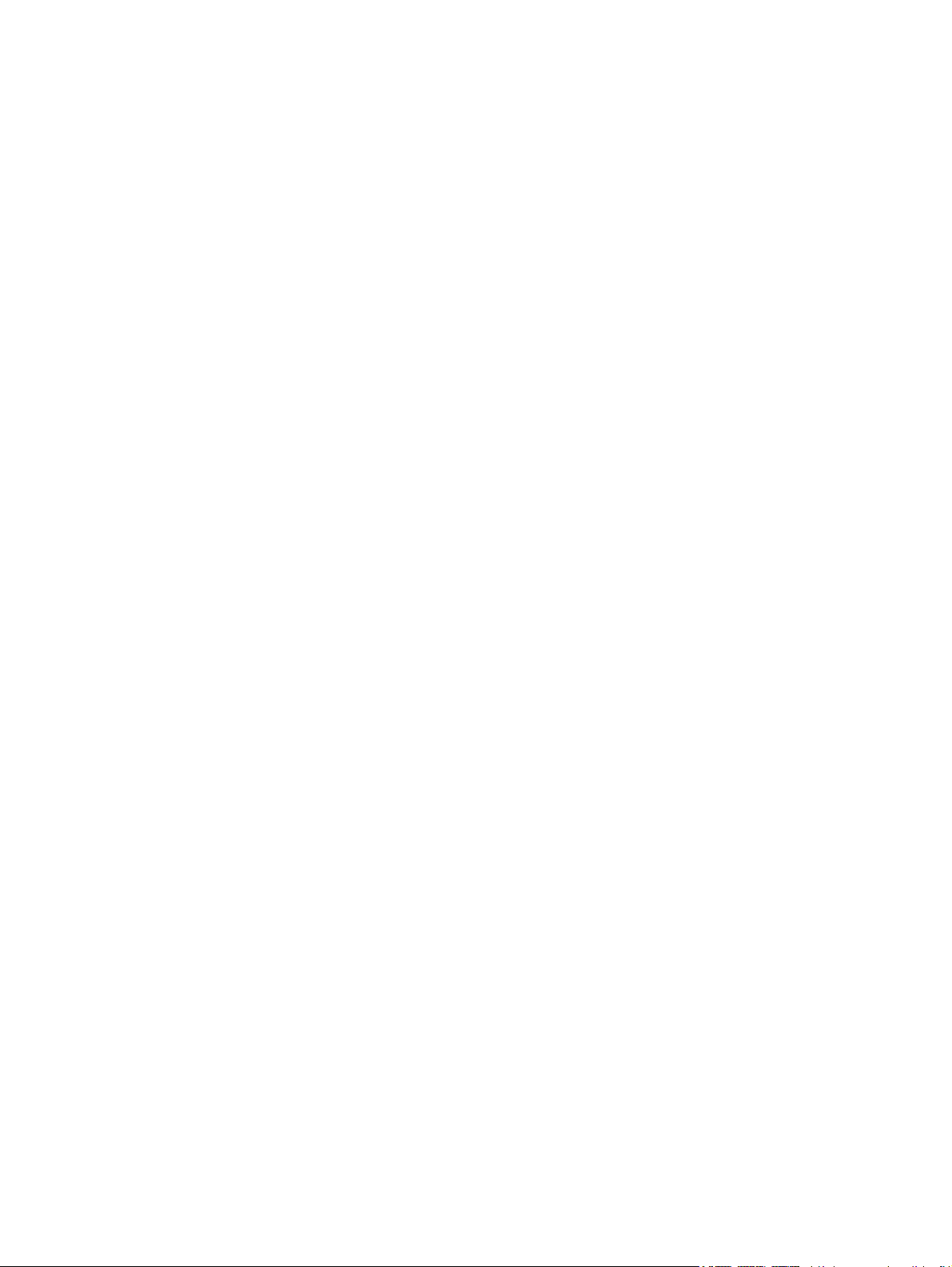
Autorská práva a licence
© 2007 Copyright Hewlett-Packard
Development Company, L.P.
Jakákoliv reprodukce, úpravy nebo překlad
bez předchozího písemného souhlasu je
zakázáno, s výjimkami podle platného
autorského zákona.
Informace v tomto dokumentu mohou být
změněny bez předchozího upozornění.
Jediné záruky poskytované k produktům a
službám HP jsou výslovně uvedeny v
prohlášení o záruce, které se dodává
společně s těmito produkty a službami.
Žádné z informací uvedených v tomto
dokumentu nemohou sloužit jako podklad
pro vyvození dalších záruk. Společnost HP
nenese odpovědnost za případné technické
či redakční chyby ani opomenutí v tomto
dokumentu.
Číslo dílu: Q5693-90906
Edition 1, 10/2007
Ochranné známky
Microsoft
Windows
®
, Windows®, Windows® XP a
™
Vista jsou ochranné známky
společnosti Microsoft Corporation
registrované v USA.
PostScript
®
je registrovaná ochranná
známka společnosti Adobe Systems
Incorporated.
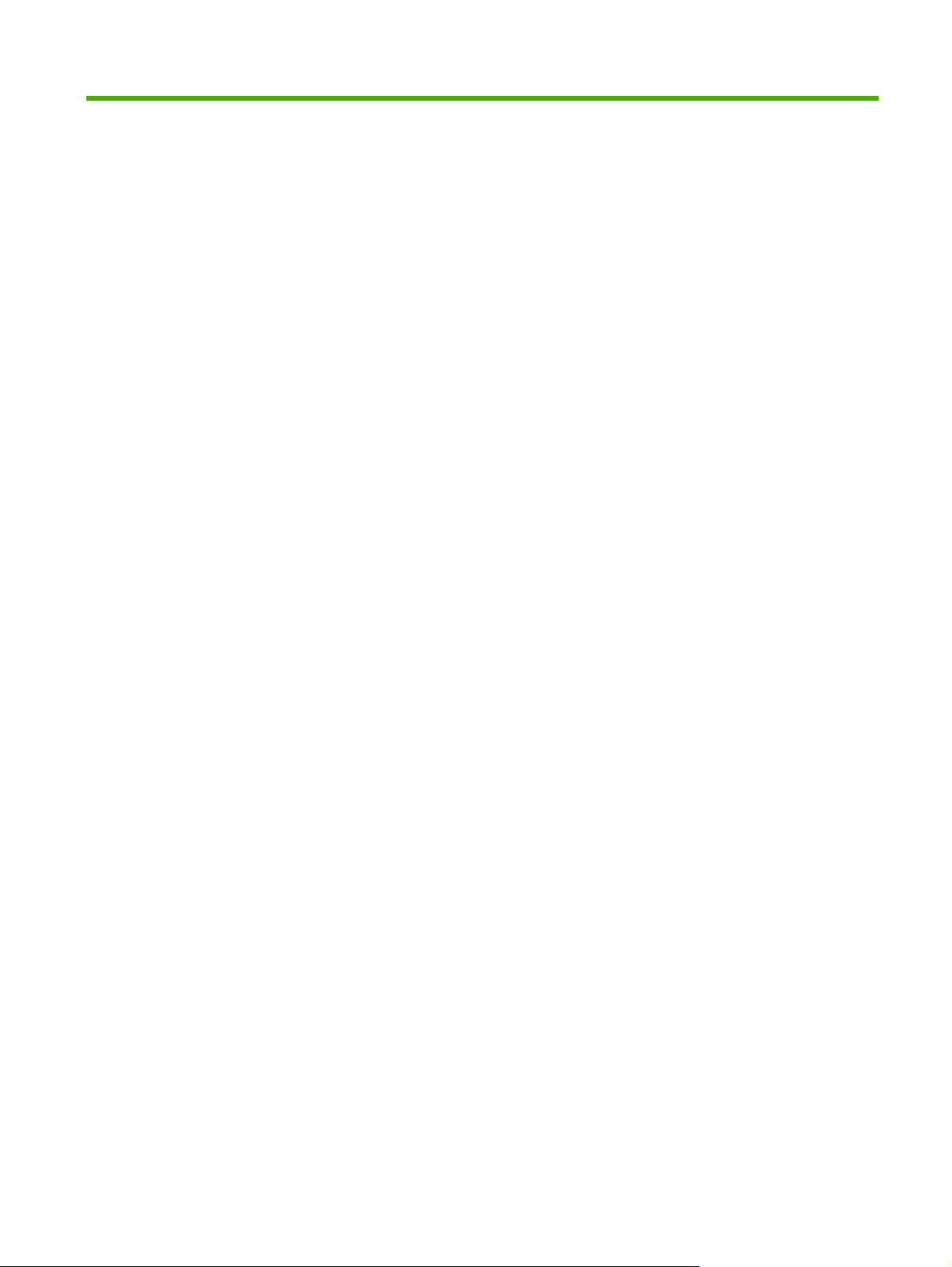
Obsah
1 Základní informace o produktu
Funkce .................................................................................................................................................. 2
Popis jednotlivých částí pořadače MBM ............................................................................................... 3
Světelná signalizace ............................................................................................................................. 4
2 Pořadač MBM v pracovním prostředí
Úvod ..................................................................................................................................................... 6
Význam provozních režimů .................................................................................................................. 7
Poštovní schránka ............................................................................................................... 7
Stohování ............................................................................................................................. 7
Oddělovač úloh .................................................................................................................... 7
Řadící a snášecí zařízení .................................................................................................... 8
Nastavení provozního režimu ............................................................................................................... 9
Nastavení režimu provozu pomocí ovládacího panelu ........................................................ 9
Nastavte režim provozu tiskového ovladače tak, aby se shodoval s nastavením
ovládacího panelu. ............................................................................................................. 10
Vypnutí výchozí vyhrazené výstupní přihrádky pro úlohy kopírování ................................................. 14
Tiskárna HP LaserJet 9040/9050 Series ........................................................................... 14
HP LaserJet 9040mfp/9050mfp a HP Color LaserJet 9500mfp ......................................... 14
HP LaserJet M9040 MFP a HP LaserJet M9050 MFP ...................................................... 15
V režimu poštovní schránky přiřaďte uživateli nebo skupině uživatelů výchozí výstupní
přihrádku ............................................................................................................................................ 16
Microsoft Windows ............................................................................................................. 16
Macintosh .......................................................................................................................... 17
Odeslání úlohy tisku do jiné než výchozí výstupní přihrádky ............................................................. 18
Microsoft Windows ............................................................................................................. 18
Macintosh .......................................................................................................................... 19
Odeslání úlohy kopírování do jiné než výchozí výstupní přihrádky .................................................... 20
3 Řešení problémů
Řešení běžných problémů .................................................................................................................. 22
Zprávy ovládacího panelu .................................................................................................................. 24
Odstranění uvíznutí ............................................................................................................................ 26
Umístění a části, ve kterých dochází k uvíznutí papíru ..................................................... 26
Zprávy ovládacího panelu .................................................................................................. 27
Odstranění uvíznutí v dopravníku ...................................................................................... 28
Odstranění uvíznutí ve vstupní oblasti ............................................................................... 29
Odstranění uvíznutí v přihrádce směřující vzhůru a v obraceči ......................................... 30
Odstranění uvíznutí v doručovací hlavě a přihrádkách směřujících dolů .......................... 31
CSWW iii
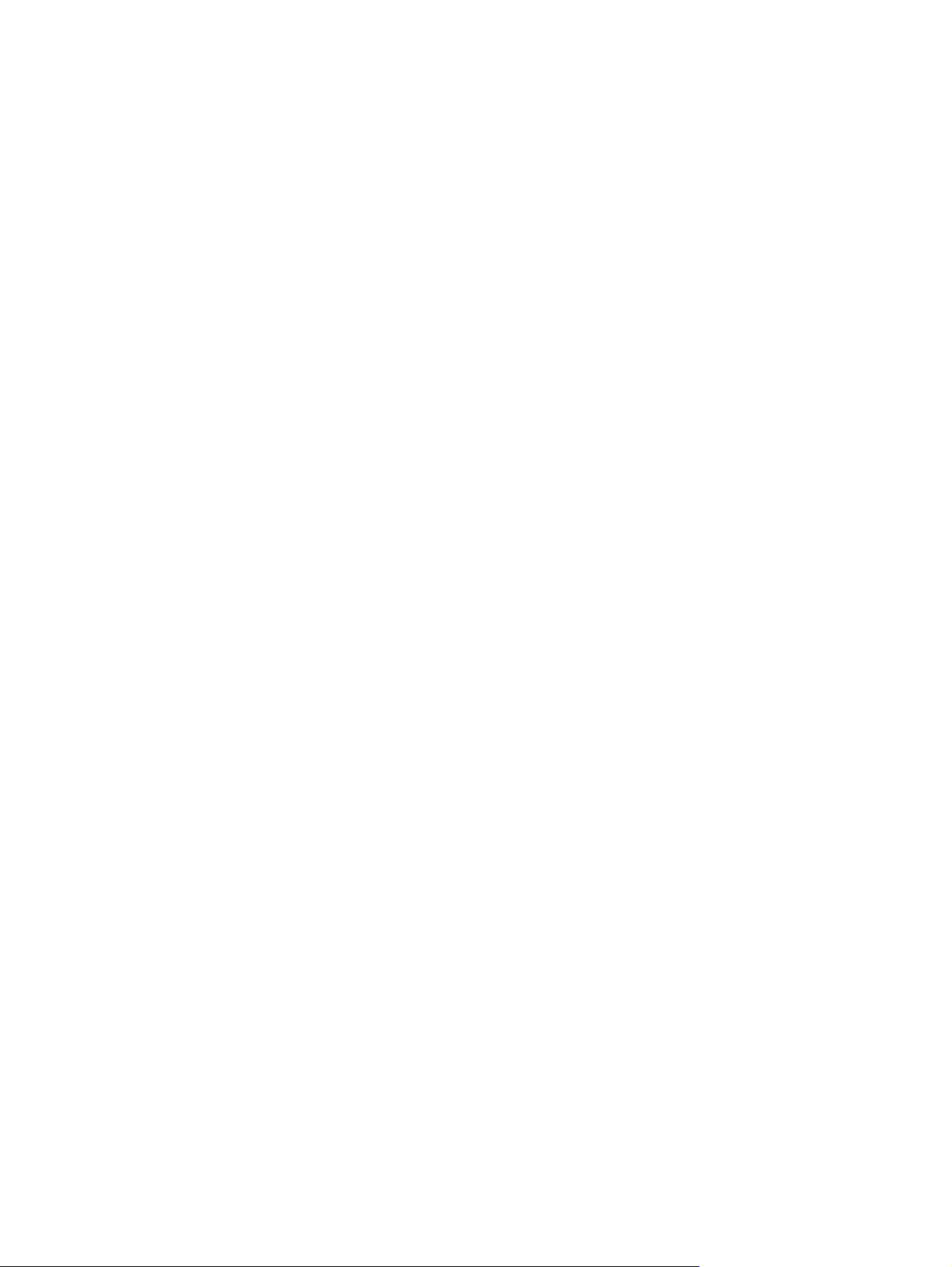
4 Podpora
WWW ................................................................................................................................................. 34
Záruční podmínky ............................................................................................................................... 35
Dodatek A Souhrnná tabulka provozních režimů
Dodatek B Technické údaje
Fyzické údaje ..................................................................................................................................... 40
Prostorové požadavky ....................................................................................................... 40
Požadavky na napájení a obvodové požadavky ................................................................ 43
Spotřeba ............................................................................................................................ 44
Specifikace provozního prostředí a skladování ................................................................. 44
Podporovaná média ........................................................................................................................... 45
Dodatek C Informace o předpisech
Prohlášení o shodě ............................................................................................................................ 48
Předpisy FCC ..................................................................................................................................... 49
Kanadské předpisy DOC .................................................................................................................... 50
Prohlášení VCCI (Japonsko) .............................................................................................................. 50
Prohlášení EMI (Korea) ...................................................................................................................... 50
Prohlášení o elektromagnetickém rušení (Tchaj-wan) ....................................................................... 50
Rejstřík ............................................................................................................................................................... 51
iv CSWW
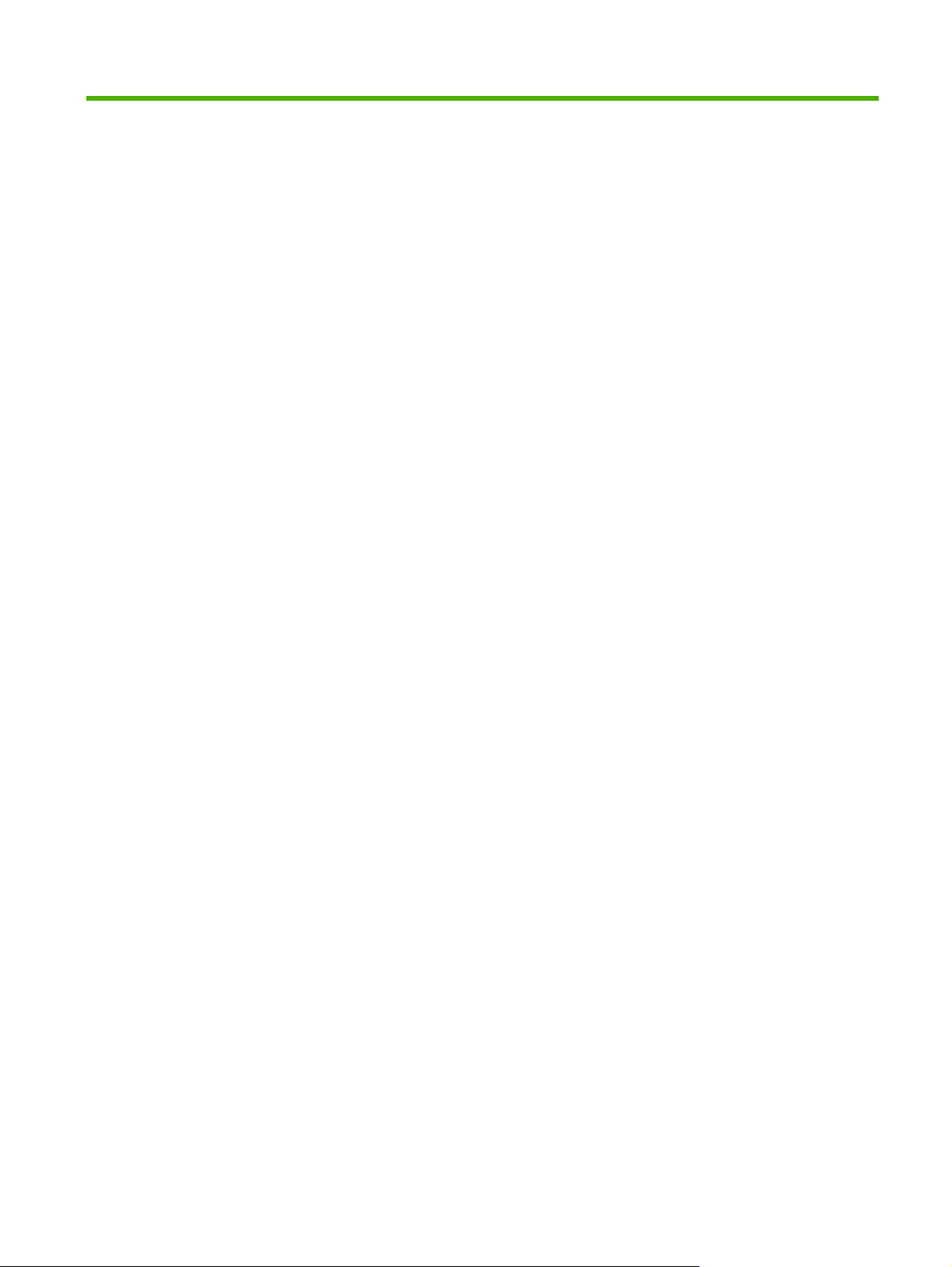
1 Základní informace o produktu
Poštovní schránka společnosti HP s osmi přihrádkami (vícepřihrádkový pořadač, MBM) usnadňuje
sdílení tiskárny více uživateli, kteří se mohou nacházet v různých oddělení a pracovních skupinách
sdíleného prostředí v síti. Pořadač MBM se připojuje k tiskárně nebo multifunkčnímu zařízení (MFP) a
poskytuje několik výstupních přihrádek, které mohou být přiřazeny uživateli nebo skupině uživatelů.
Pořadač MBM lze použít s libovolným z následujících produktů společnosti HP:
Tiskárny HP LaserJet 9040 Series
●
Tiskárny HP LaserJet 9050 Series
●
Multifunkční zařízení HP LaserJet 9040mfp
●
Multifunkční zařízení HP LaserJet 9050mfp
●
Multifunkční zařízení HP Color LaserJet 9500mfp
●
Multifunkční zařízení HP LaserJet M9040mfp
●
Multifunkční zařízení HP LaserJet M9050 MFP
●
CSWW 1
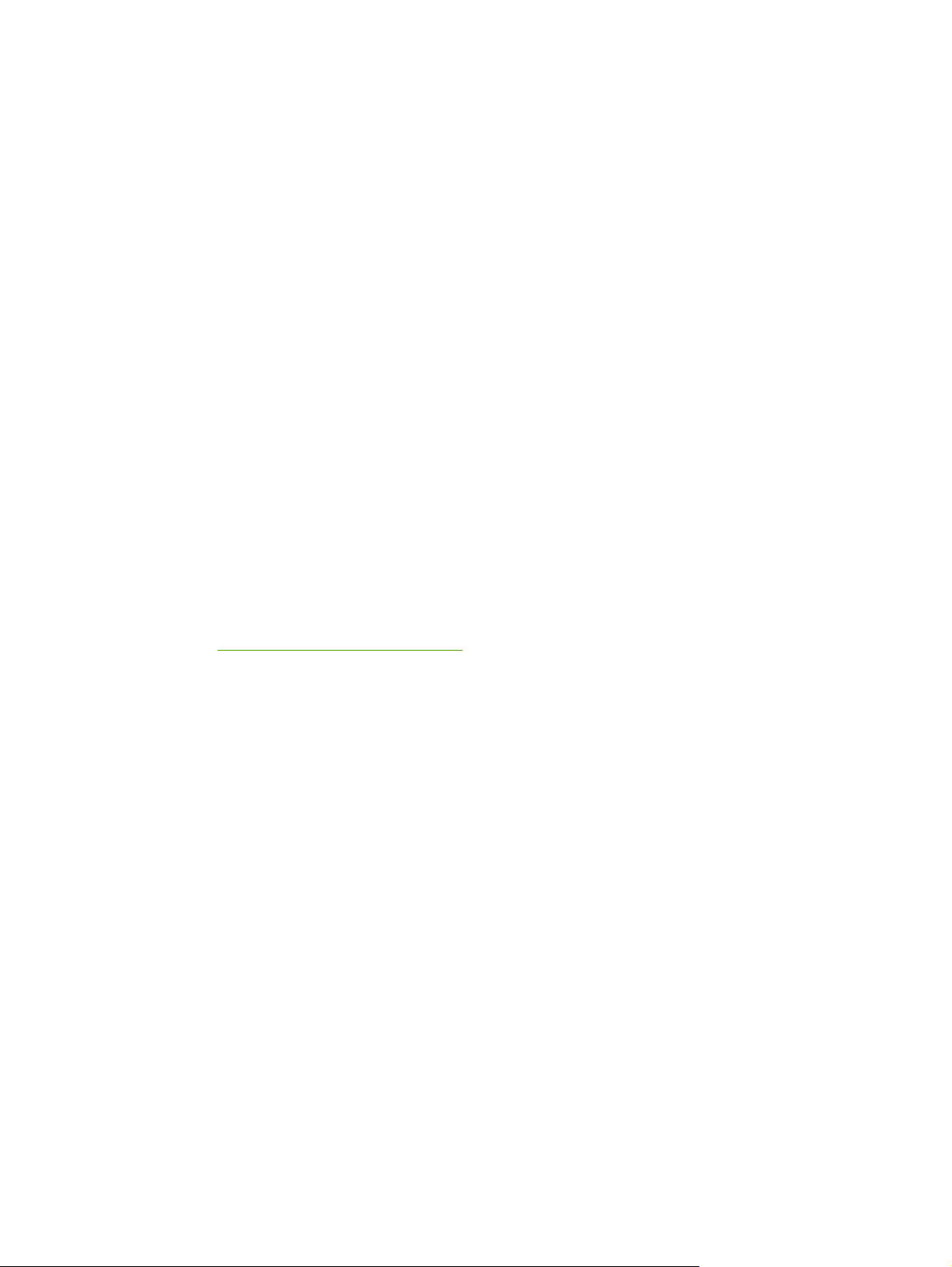
Funkce
Pořadač MBM má následující výhody:
●
●
●
●
Pořadač MBM podporuje tisk nebo kopírování rychlostí až 50 stran za minutu (ppm).
Přihrádka směřující zhůru (levá horní přihrádka) pojme až 125 listů papíru o gramáži 75 gramů na
čtvereční metr (g/m2). Úlohy jsou skládány na sebe v obráceném pořadí.
Přihrádky směřující dolů pojmou až 250 listů papíru o gramáži 75 g/m2. Úlohy jsou skládány na
sebe v přímém pořadí.
Pořadač MBM lze použít jako poštovní schránku, stohovací, řadící nebo snášecí zařízení.
Poštovní schránka: Osm přihrádek směřujících dolů lze přiřadit jednotlivým uživatelům nebo
◦
skupině uživatelů. Všechny úlohy odeslané uživatelem nebo skupinou uživatelů jsou
doručovány do příslušných přihrádek. Tento režim je výchozím pracovním režimem.
Stohování: Pořadač MBM lze používat jako stohovací zařízení. Osm přihrádek směřující dolů
◦
pojme až 2 000 listů papíru o gramáži 75 g/m2. Úlohy jsou odesílány do nejnižších dostupných
(prázdných) přihrádek. Objemnější úlohy se mohou stohovat až do další přihrádky.
Oddělovač úloh: Úlohy jsou doručovány do první dostupné (prázdné) přihrádky (úloha může
◦
zahrnovat originál včetně kopií) počínaje od nejvyšší přihrádky k nejnižší.
Řadící a snášecí zařízení: Kopie jednotlivé úlohy jsou doručovány postupně do jednotlivých
◦
přihrádek.
Výstupní přihrádky podporují širokou paletu médií. Přihrádka směřující vzhůru také podporuje
●
stohování vizitek, obálek, popisek a fólií. Další informace o podporovaných médiích naleznete v
Podporovaná média na stránce 45.
části
2 Kapitola 1 Základní informace o produktu CSWW
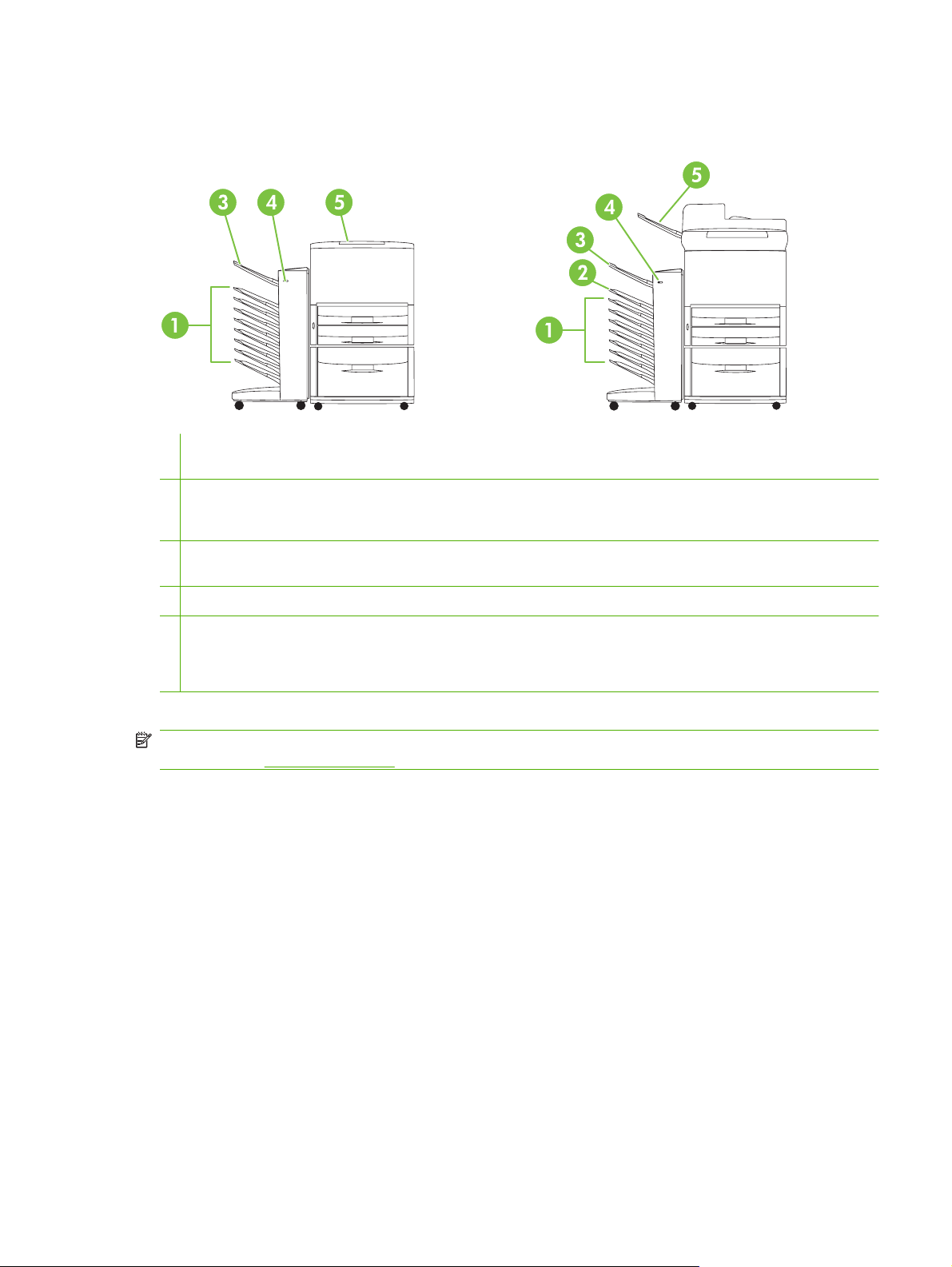
Popis jednotlivých částí pořadače MBM
Obrázek 1-1 Tiskárna HP LaserJet (vlevo) a multifunkční zařízení HP LaserJet MFP (vpravo)
1 Přihrádky směřující dolů 1 až 8 (tiskárna) nebo 2 až 8 (MFP): Každá z těchto přihrádek pojme až 250 listů. V těchto
přihrádkách jsou listy stohovány v pořadí, ve kterém byly vytisknuty.
2 Přihrádka směřující dolů 1 (přihrádka pro kopírování): Přihrádka směřující dolů 1 je výchozí přihrádkou pro některé
úlohy kopírování MFP. Nachází-li se MFP v režimu poštovní schránky, nebo pokud je v některém z ostatních režimů
povolena přihrádka pro kopírování, jsou úlohy kopírování doručovány do této přihrádky.
3 Přihrádka směřující vzhůru (levá horní přihrádka): Tato přihrádka pojme až 125 listů. V této přihrádce jsou listy stohovány
v opačném pořadí, než ve kterém byly vytisknuty.
4 Kontrolka stavu: Svítivá dioda (LED) signalizuje stav pořadače MBM.
5 Standardní horní přihrádka (tiskárna): Další informace o této výstupní přihrádce získáte v dokumentaci tiskárny.
Výstupní přihrádka ADF (automatický podavač dokumentů) (MFP): Další informace o této výstupní přihrádce získáte
v dokumentaci zařízení MFP.
POZNÁMKA: Další informace o tom, které výstupní přihrádky jsou určeny pro úlohy kopírování a tisku
získáte v části
Úvod na stránce 6.
CSWW Popis jednotlivých částí pořadače MBM 3
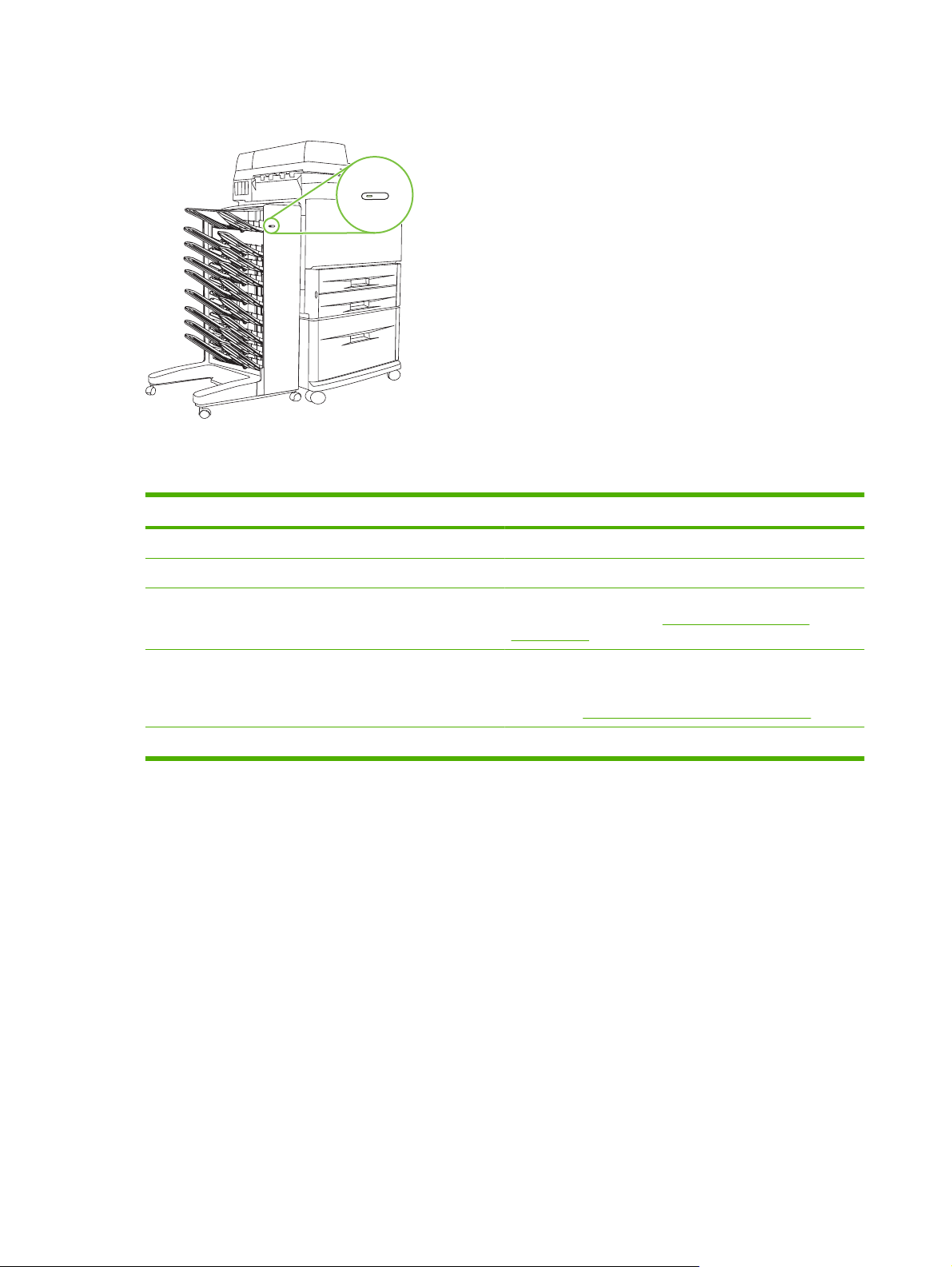
Světelná signalizace
Stav pořadače MBM je indikován kontrolkou stavu, umístěnou v přední části pořadače MBM. Následující
tabulka popisuje stav zařízení v závislosti na signalizaci kontrolky stavu.
Stav LED Indikace
Svítí zeleně Normální provoz pořadače MBM.
Bliká zeleně Pořadač MBM se nachází v režimu údržby.
Svítí oranžově Selhání. Další informace získáte na displeji ovládacího panelu
zařízení MFP nebo v části
na stránce 24.
Bliká oranžově Došlo k uvíznutí papíru nebo jiné chybě. Nebo došlo k
odebrání pořadače MBM od tiskárny nebo zařízení MFP. Další
informace získáte na displeji ovládacího panelu zařízení MFP
nebo v části
Nesvítí Zařízení MBM je vypnuto.
Zprávy ovládacího panelu na stránce 24.
Zprávy ovládacího panelu
4 Kapitola 1 Základní informace o produktu CSWW
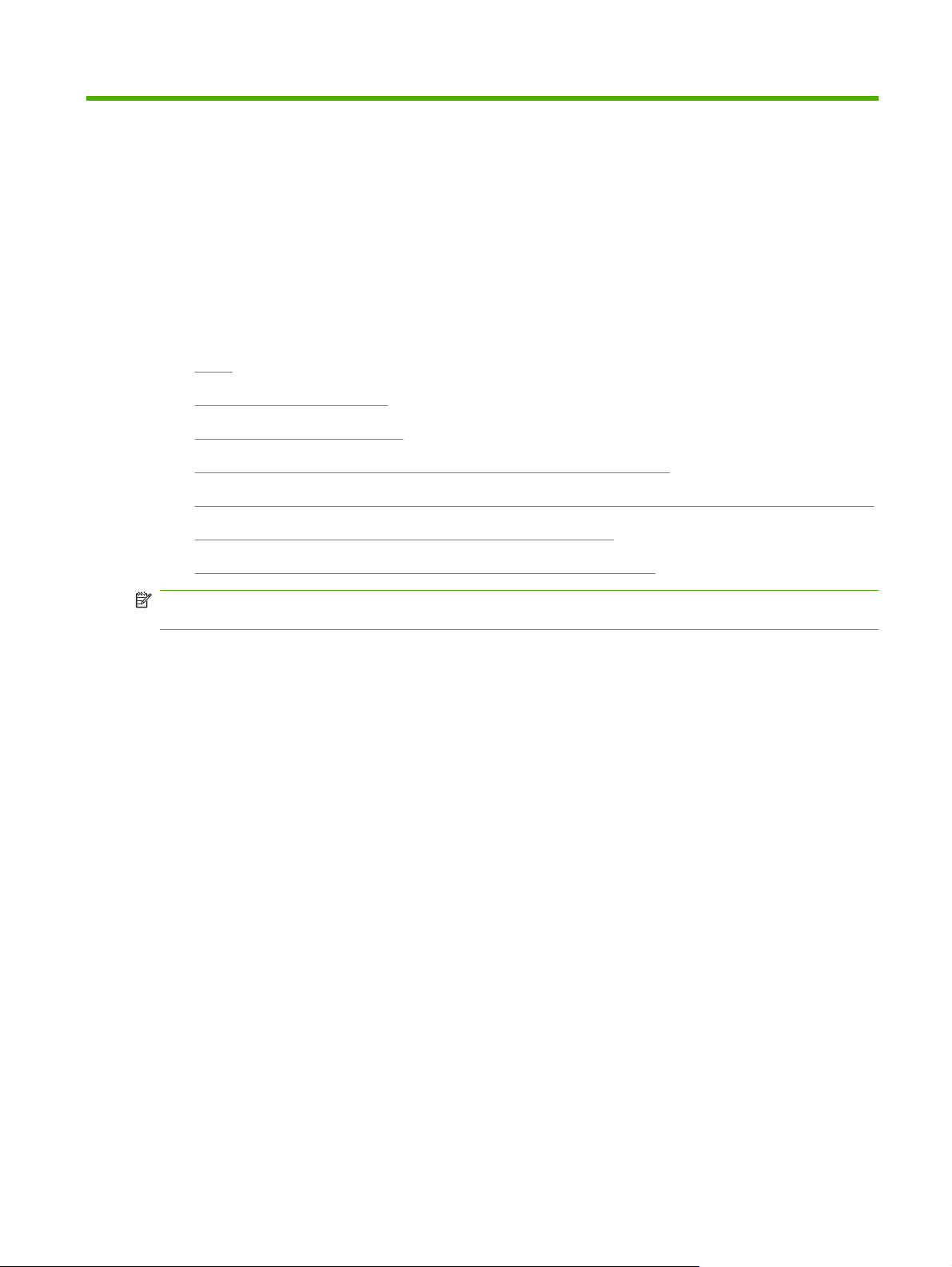
2Pořadač MBM v pracovním prostředí
Tato kapitola obsahuje informace o následujících tématech:
Úvod
●
Význam provozních režimů
●
Nastavení provozního režimu
●
Vypnutí výchozí vyhrazené výstupní přihrádky pro úlohy kopírování
●
V režimu poštovní schránky přiřaďte uživateli nebo skupině uživatelů výchozí výstupní přihrádku
●
Odeslání úlohy tisku do jiné než výchozí výstupní přihrádky
●
Odeslání úlohy kopírování do jiné než výchozí výstupní přihrádky
●
POZNÁMKA: Obrázky v této části zobrazují anglický text. V závislosti na používaném operačním
systému a nastaveních se mohou některé obrazovky zobrazit poněkud odlišně.
CSWW 5
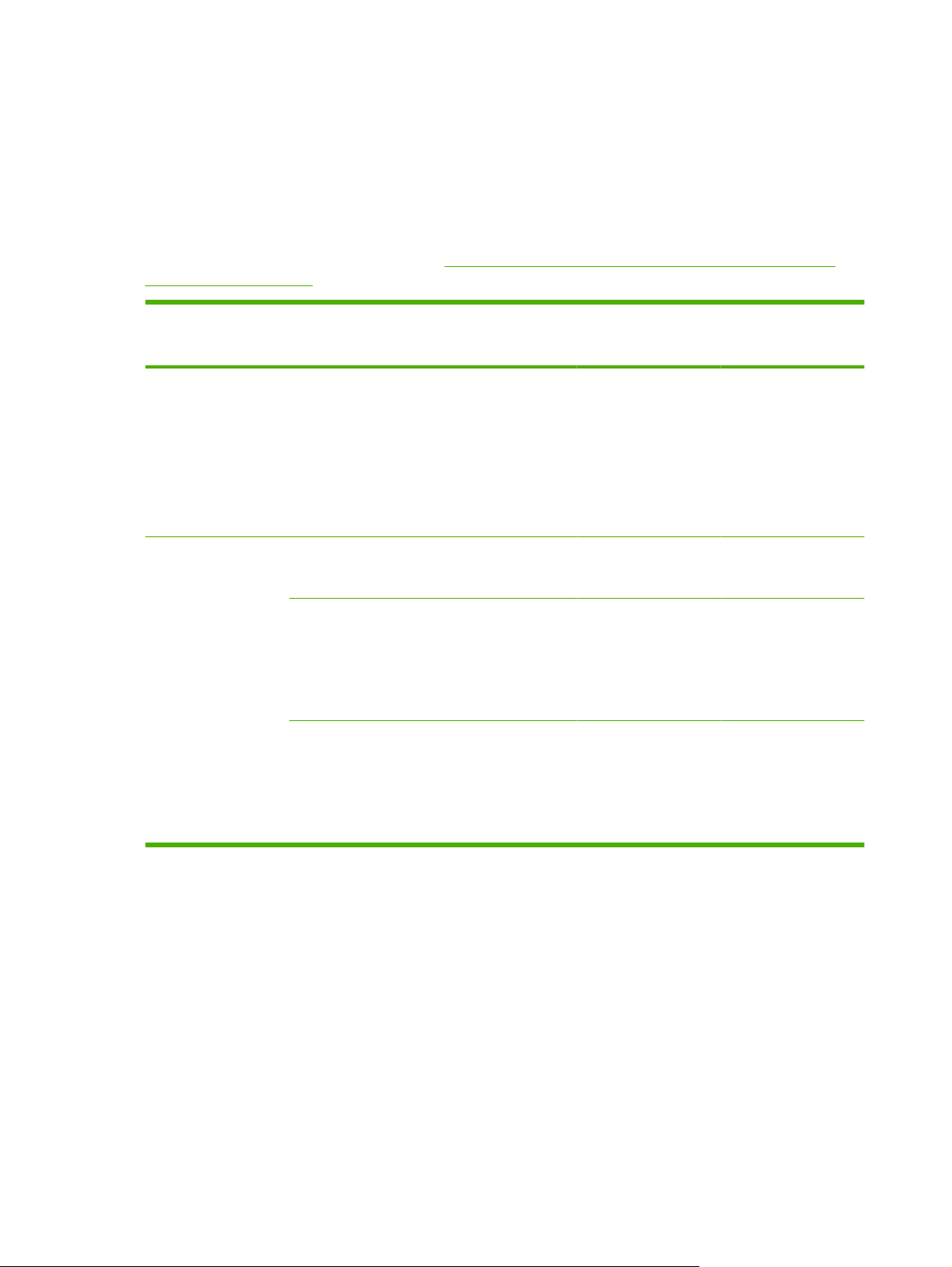
Úvod
Po instalaci tiskového ovladače je před použitím pořadače MBM nejprve nutné pořadač MBM nastavit
v ovladači a ovládacím panelu.
Když je pořadač MBM připojen k tiskárně nebo zařízení MFP, je výstupní přihrádka nastavena jako první
nebo jediná přihrádka do které jsou ukládány kopie (přihrádka pro kopírování) nebo tiskové úlohy. Další
informace o tom, které výstupní přihrádky jsou určeny pro úlohy kopírování a tisku získáte v následující
tabulce. Další informace naleznete v části
Odeslání úlohy kopírování do jiné než výchozí výstupní
přihrádky na stránce 20.
Pořadač MBM
připojen k
Tiskárna
MFP Režim poštovní
Provozní režim Přihrádka pro
Režim poštovní
●
schránky
Režim stohování
●
Režim
●
oddělovače úloh
Režim řazení a
●
snášení
schránky
Režim stohování
●
Režim
●
oddělovače úloh
Režim řazení a
●
snášení
Režim stohování
●
Režim
●
oddělovače úloh
Výchozí výstupní
kopírování
(Tiskárna netiskne
kopie.)
Nepoužitelné (je vždy
povoleno v režimu
poštovní schránky)
Povoleno (výchozí) Přihrádka směřující
Zakázáno Přihrádky směřující
přihrádka pro úlohy
kopírování
(Tiskárna netiskne
kopie.)
Přihrádka směřující
dolů 1
dolů 1
dolů 1 až 8
Výchozí výstupní
přihrádka pro úlohy
tisku
Standardní horní
přihrádka
Přihrádky směřující
dolů 2 až 8
Přihrádky směřující
dolů 2 až 8
Přihrádky směřující
dolů 1 až 8
Režim řazení a
●
snášení
6 Kapitola 2 Pořadač MBM v pracovním prostředí CSWW
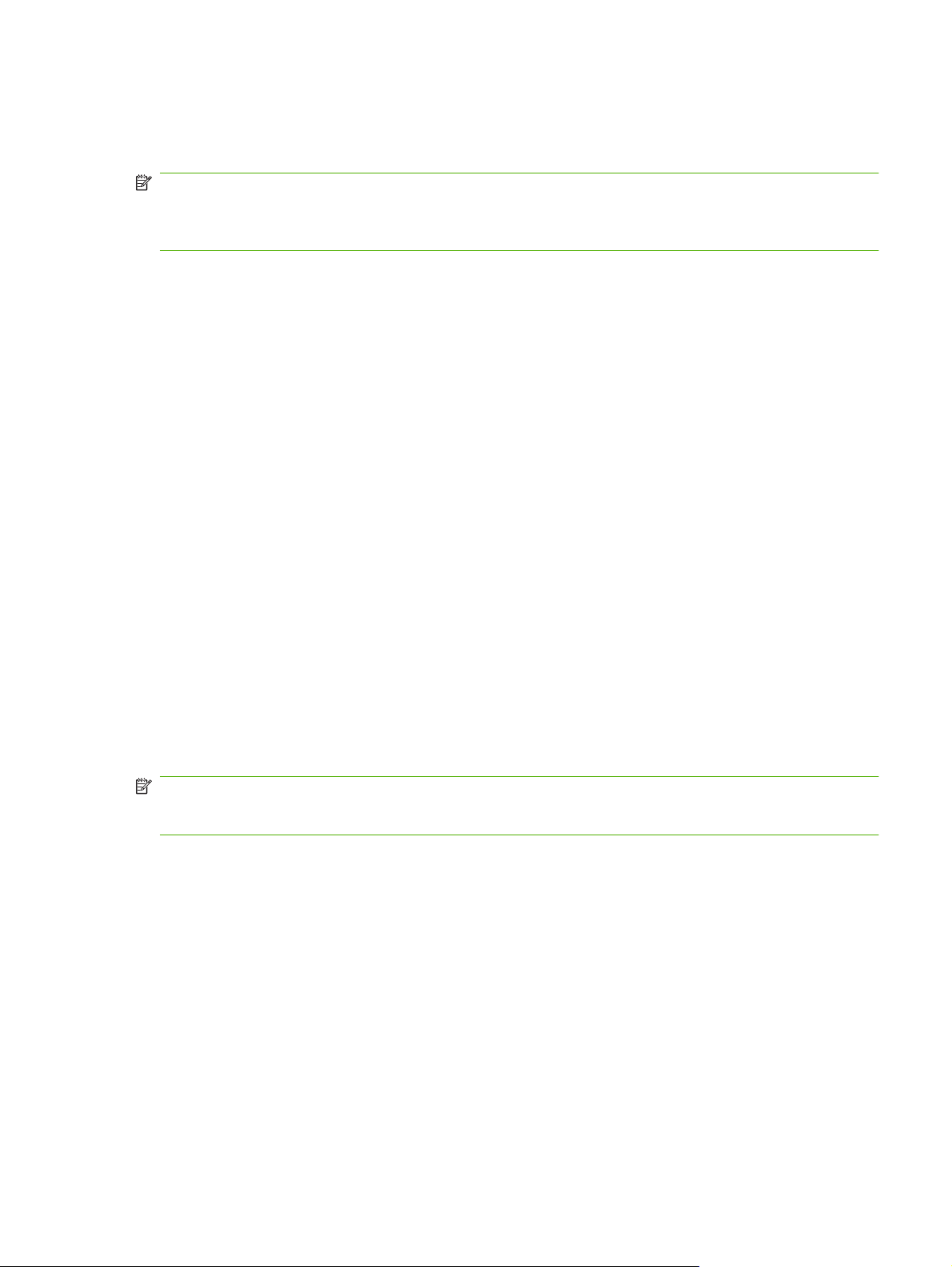
Význam provozních režimů
Pořadač MBM může pracovat ve čtyřech režimech.
POZNÁMKA: Pokud je pořadač MBM připojen k multifunkčnímu zařízení (MFP), je přihrádka
směřující dolů 1 určena (jako výchozí) pro úlohy kopírování a není dostupná tiskovému ovladači. Pro
tiskový ovladač je k dispozici zbývajících sedm výstupních přihrádek. Pokud dojde ke změně provozního
režimu, dojde k restartování tiskárny nebo zařízení MFP.
Poštovní schránka
Osm přihrádek směřujících dolů (sedm přihrádek směřujících dolů, pokud je pořadač MBM připojen k
zařízení MFP) lze přiřadit jednotlivým uživatelům nebo skupině uživatelů. Všechny úlohy odeslané
uživatelem nebo skupinou uživatelů jsou doručovány do příslušných přihrádek. Tento režim je výchozím
pracovním režimem. Pokud je zvolen režim poštovní schránky, je každá výstupní přihrádka k dispozici
jako výstupní destinace tiskovému ovladači a ovládacímu panelu.
Přihrádka směřující vzhůru (levá horní přihrádka) pojme až 125 listů a každá přihrádka směřující dolů
pojme až 250 listů. Dojde-li k zaplnění výstupní přihrádky, tiskárna nebo zařízení MFP ukončí tisk do
doby, než dojde k vyjmutí média z přihrádky.
Stohování
Pořadač MBM lze používat jako stohovací zařízení. Použitím osmi přihrádek směřujících dolů lze
pojmout až 2 000 listů. Úlohy jsou odesílány do výstupních přihrádek počínaje nejnižší dostupnou
prázdnou přihrádkou směřující dolů. Pokud dojde k zaplnění výstupní přihrádky, bude aktuální nebo
následující úloha přesměrována do následující dostupné přihrádky až do doby, dokud nedojde k
vyprázdnění původní přihrádky. Objemnější úlohy se mohou stohovat až do další přihrádky. Pokud je
zvolen režim stohování, nelze zvolit cílovou přihrádku, do které bude úloha poslána.
Pokud dojde k zaplnění výstupní přihrádky, je úloha automaticky doručena do následující dostupné
přihrádky. Pokud dojde k zaplnění všech přihrádek směřujících dolů, tiskárna nebo zařízení MFP ukončí
tisk a signalizuje zaplnění (na displeji ovládacího panelu tiskárny nebo zařízení MFP). Pokud chcete,
aby tiskárna nebo zařízení MFP pokračoval v tisku, je nejprve nutné odstranit veškeré médium z
přihrádky směřující vzhůru (přihrádka 1) a pokračovat směrem dolů.
POZNÁMKA: Není vhodné odstranit médium z horní přihrádky směrem dolů (přihrádka 1) a potom
se pokusit vyměnit je v této přihrádce. Pokud médium vyjmete a potom vyměníte, dojde k porušení
pořadí stohování.
Oddělovač úloh
Úlohy jsou doručovány do první dostupné (prázdné) výstupní přihrádky (úloha může zahrnovat originál
včetně kopií) počínaje od nejvyšší přihrádky až k nejnižší. Pokud nejsou prázdné žádné přihrádky, je
úloha nejprve doručena do horní přihrádky. V případě, že je horní přihrádka zaplněna, pokračuje přes
následující přihrádky směrem dolů. Přihrádka, do které je úloha odeslána se nazývá cílovou přihrádkou.
Pokud je zvolen režim oddělovače úloh, nelze zvolit cílovou přihrádku, do které bude úloha poslána.
Pokud je cílová přihrádka zaplněna, ukončí tiskárna nebo zařízení MFP tisk (i v případě, že ostatní
přihrádky nejsou ještě zaplněny). Pokud chcete, aby tiskárna nebo zařízení MFP pokračovalo v tisku,
je nejprve nutné odstranit veškeré médium z cílové přihrádky.
CSWW Význam provozních režimů 7
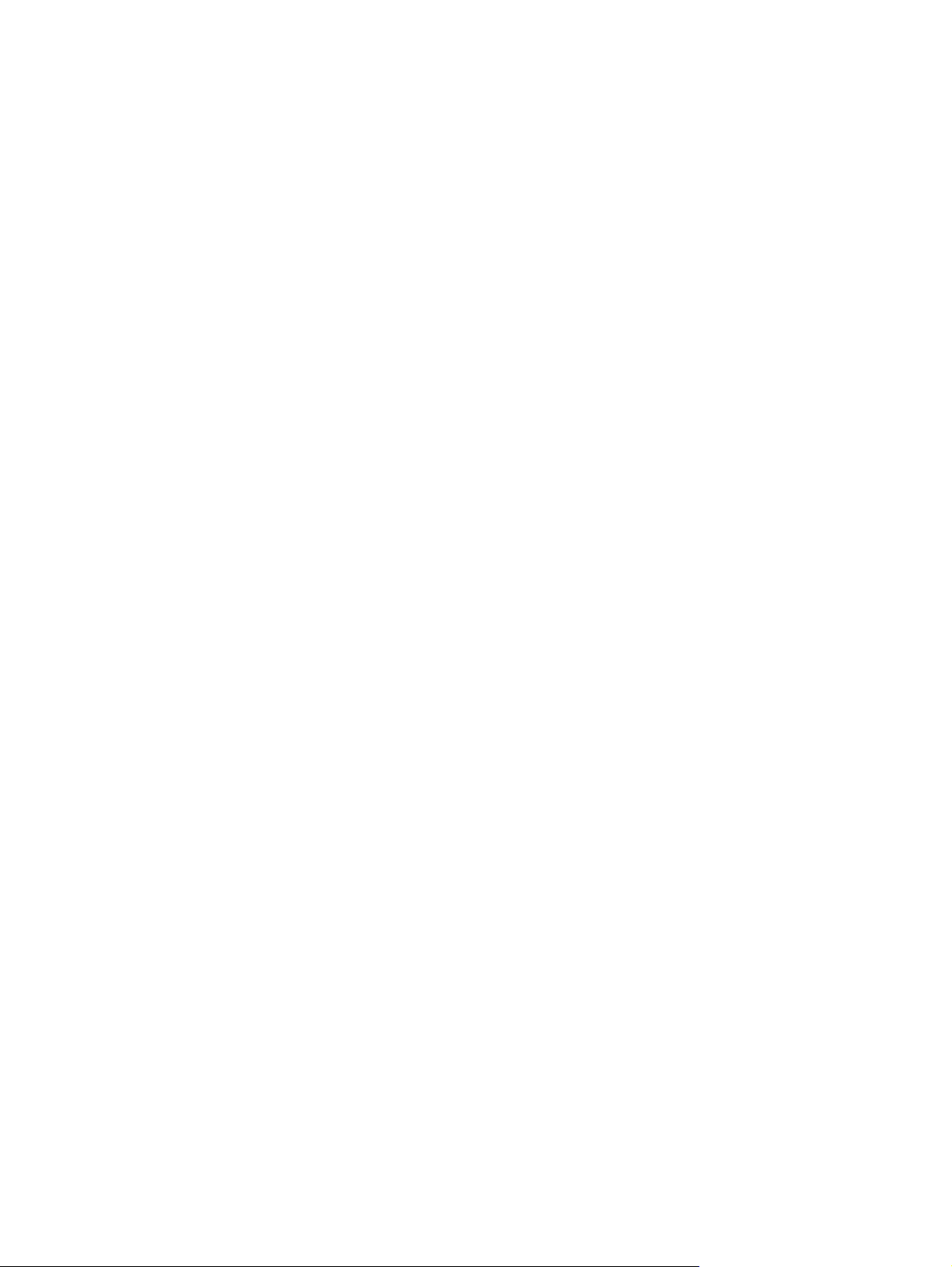
Řadící a snášecí zařízení
Každá kopie jednotlivé úlohy tisku nebo kopírování je doručena do samostatné výstupní přihrádky,
počínajíc horní přihrádkou směrem dolů a pokračujíc směrem k nejnižší. Pokud je úloha kopírování
doručena do nejnižší přihrádky, je další kopie doručena do horní přihrádky směrem dolů a celý proces
doručování se opakuje. Pokud je zvolen tento režim, nelze zvolit cílovou přihrádku, do které bude úloha
poslána.
Pokud je úloha tisku nebo kopírování zaslána do zaplněné přihrádky, tiskárna nebo zařízení MFP ukončí
tisk (i v případě, že ostatní přihrádky nejsou zaplněny). Pokud chcete, aby tiskárna nebo zařízení MFP
pokračovalo v tisku, je nejprve nutné odstranit veškeré médium ze zaplněné přihrádky.
8 Kapitola 2 Pořadač MBM v pracovním prostředí CSWW
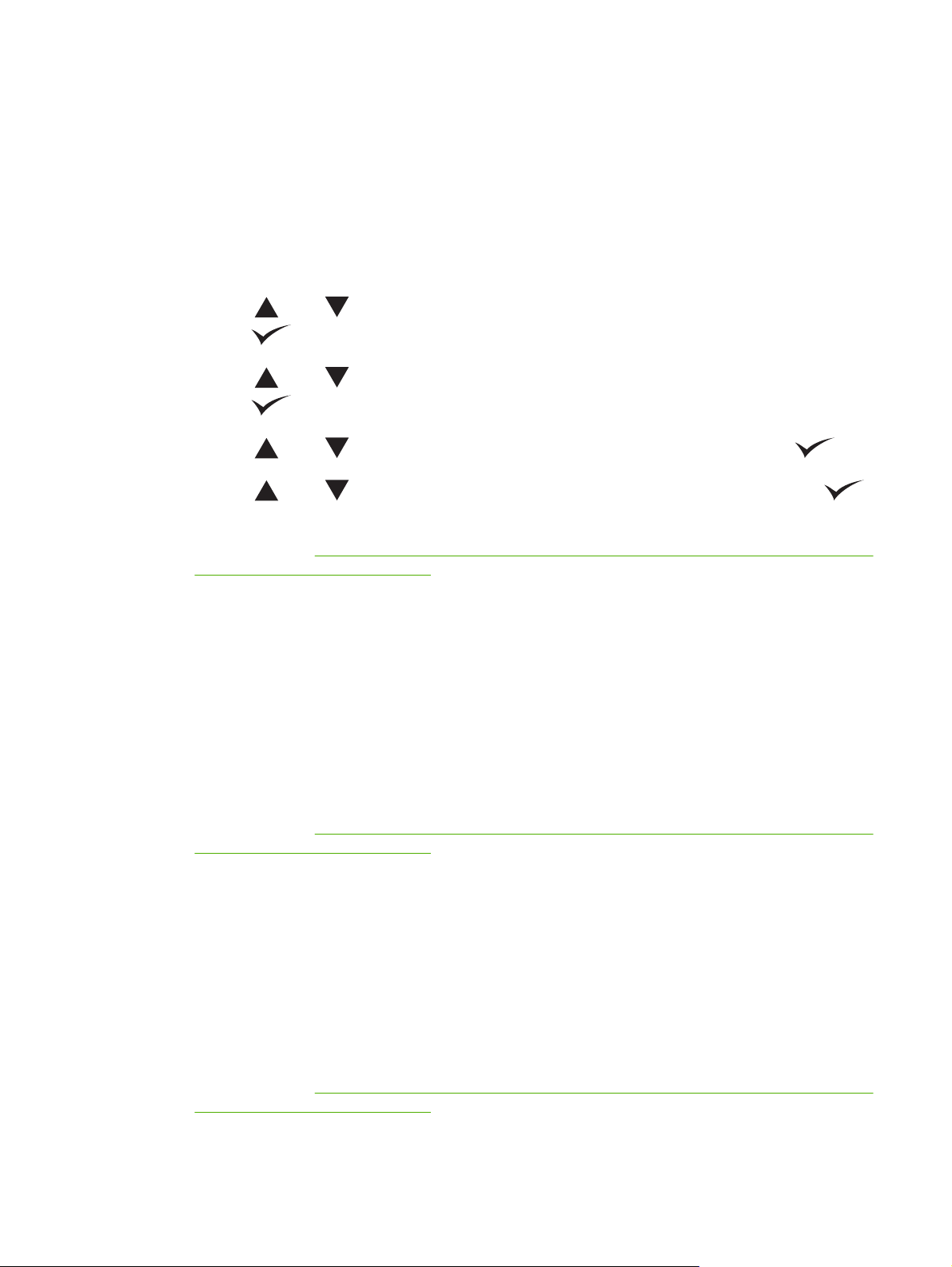
Nastavení provozního režimu
Nastavte režim provozu pomocí ovládacího panelu tiskárny nebo zařízení MFP. Upravte konfiguraci
tiskového ovladače všech klientů, aby odpovídala provoznímu režimu, který byl nastaven pomocí
ovládacího panelu.
Nastavení režimu provozu pomocí ovládacího panelu
Tiskárna HP LaserJet 9040/9050 Series
1.
Pomocí
tlačítko
2.
Pomocí
tlačítko
3.
Pomocí
4.
Pomocí
Tiskárna se vypne a zapne.
5. Přejděte na část
ovládacího panelu. na stránce 10.
HP LaserJet 9040mfp/9050mfp a HP Color LaserJet 9500mfp
1. Stiskněte tlačítko Nabídka.
2. Přejděte na položku Konfigurovat zařízení a dotkněte se jí.
3. Přejděte na položku Konfigurace pořadače MBM-8 a dotkněte se jí.
4. Přejděte na položku Provozní režim a dotkněte se jí.
nebo přejděte na položku Konfigurovat zařízení a potom stiskněte
.
nebo přejděte na položku Konfigurace pořadače MBM-8 a potom stiskněte
.
nebo přejděte na položku Provozní režim a potom stiskněte tlačítko .
nebo přejděte na požadovaný provozní režim a potom stiskněte tlačítko .
Nastavte režim provozu tiskového ovladače tak, aby se shodoval s nastavením
5. Přejděte na požadovaný provozní režim a dotkněte se položky OK. U vybrané volby se zobrazí
hvězdička (*). Zařízení MFP se vypne a zapne.
6. Přejděte na část
ovládacího panelu. na stránce 10.
HP LaserJet M9040 MFP a HP LaserJet M9050 MFP
1. Přejděte na položku Správa a dotkněte se jí.
2. Přejděte na položku Chování zařízení a dotkněte se jí.
3. Přejděte na položku Konfigurace pořadače MBM-8 a dotkněte se jí.
4. Dotkněte se položky Provozní režim.
5. Vyberte požadovaný provozní režim a dotkněte se položky Uložit. Zařízení MFP se vypne a zapne.
6. Přejděte na část
ovládacího panelu. na stránce 10.
CSWW Nastavení provozního režimu 9
Nastavte režim provozu tiskového ovladače tak, aby se shodoval s nastavením
Nastavte režim provozu tiskového ovladače tak, aby se shodoval s nastavením
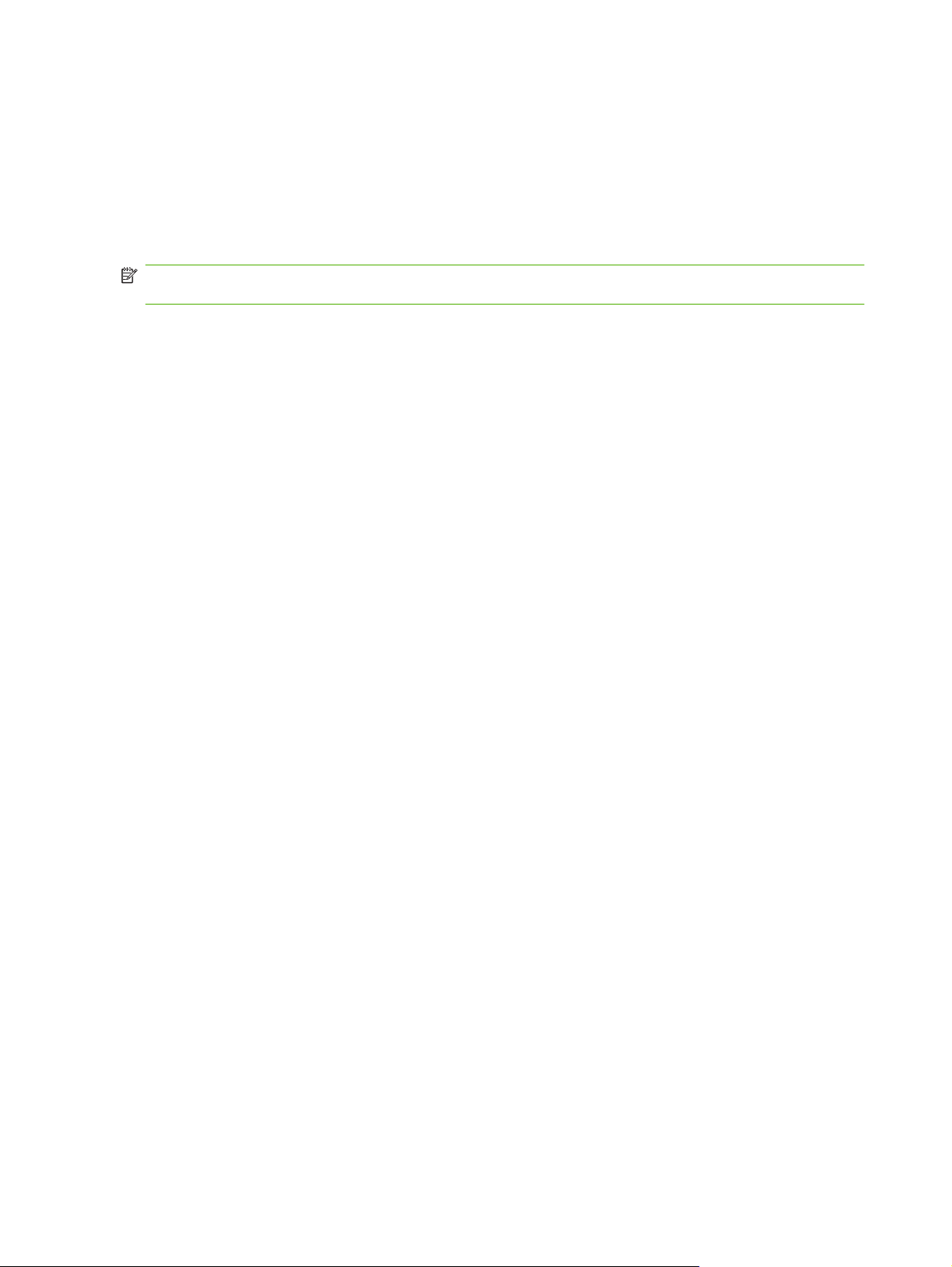
Nastavte režim provozu tiskového ovladače tak, aby se shodoval s nastavením ovládacího panelu.
Provozní režim nastavený v tiskovém ovladači se musí shodovat s provozním režimem, který byl zvolen
prostřednictvím ovládacího panelu, aby byly úlohy tisku a kopírování doručeny do příslušných cílových
přihrádek.
Windows
POZNÁMKA: Možnosti zacházení s papírem tiskárny nebo zařízení MFP využijete až tehdy, pokud
pro každého uživatele nastavíte v tiskovém ovladači provozní režim.
1.
V případě počítačů s operačním systémem Windows
a Windows
Nastavení a potom klepněte na položku Tiskárny.
V případě počítačů s operačním systémem Windows XP a Windows Server 2003 ve výchozím
zobrazení klepněte na tlačítko Start a potom klepněte na položku Tiskárny a faxy.
V případě počítačů s operačním systémem Windows Vista s výchozím zobrazením klepněte na
tlačítko Start, potom na položku Ovládací panely. Klepněte na položku Tiskárna, která se nachází
v kategorii Hardware a zvuk.
2. Pravým tlačítkem myši klepněte na ikonu produktu společnosti HP a potom klepněte na příkaz
Vlastnosti.
3. Klepněte na záložku Nastavení zařízení.
™
Vista computers v klasickém zobrazení klepněte na tlačítko Start, přejděte na položku
®
2000, Windows® XP, Windows Server 2003
10 Kapitola 2 Pořadač MBM v pracovním prostředí CSWW
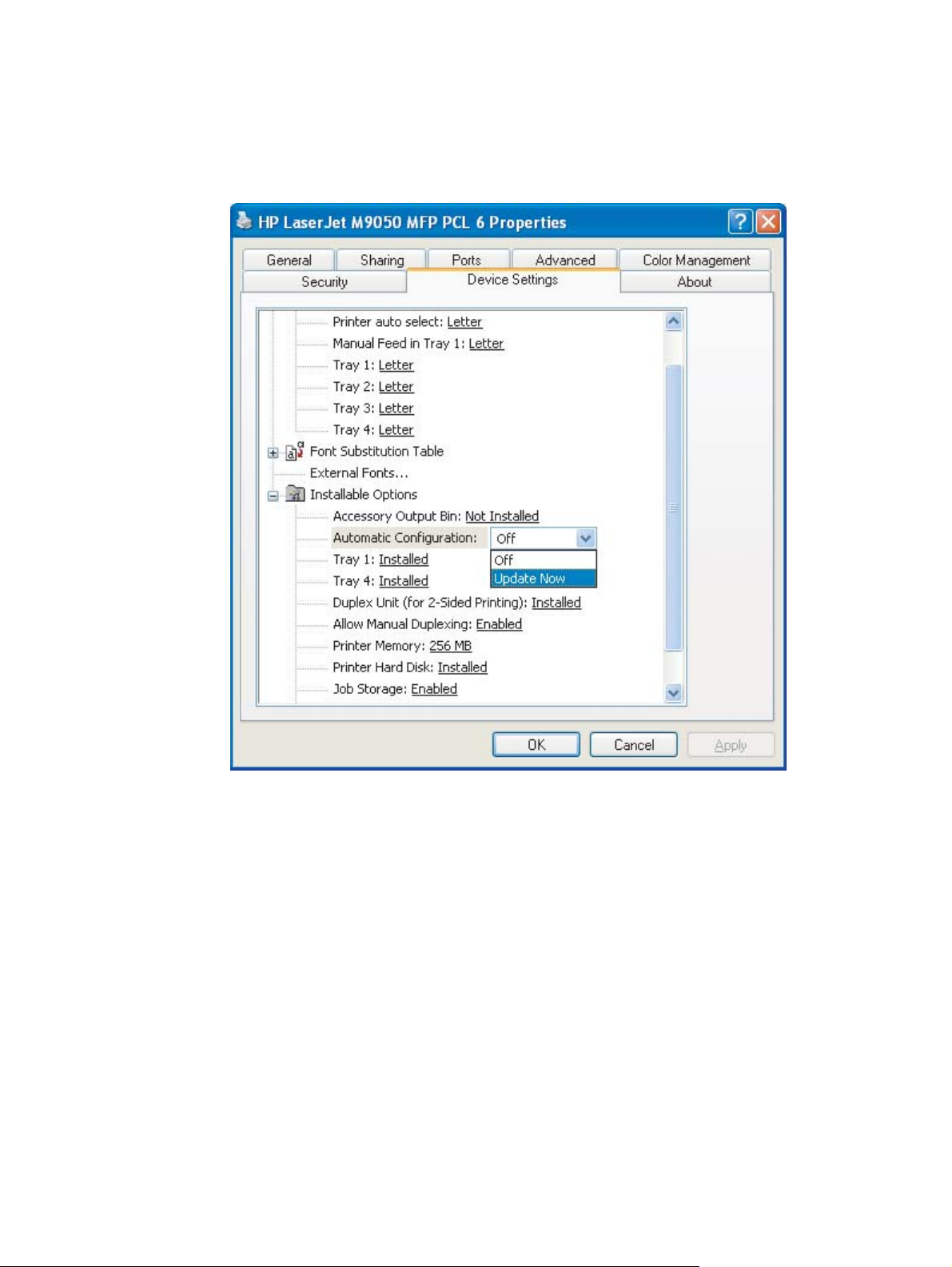
4. Proveďte některou z následujících akcí:
Automatickou konfiguraci provedete následovně. V oblasti Installable Options (instalace
●
příslušenství) klepněte v seznamu Automatic Configuration (Automatická konfigurace) na
příkaz Update now (Aktualizovat nyní).
CSWW Nastavení provozního režimu 11
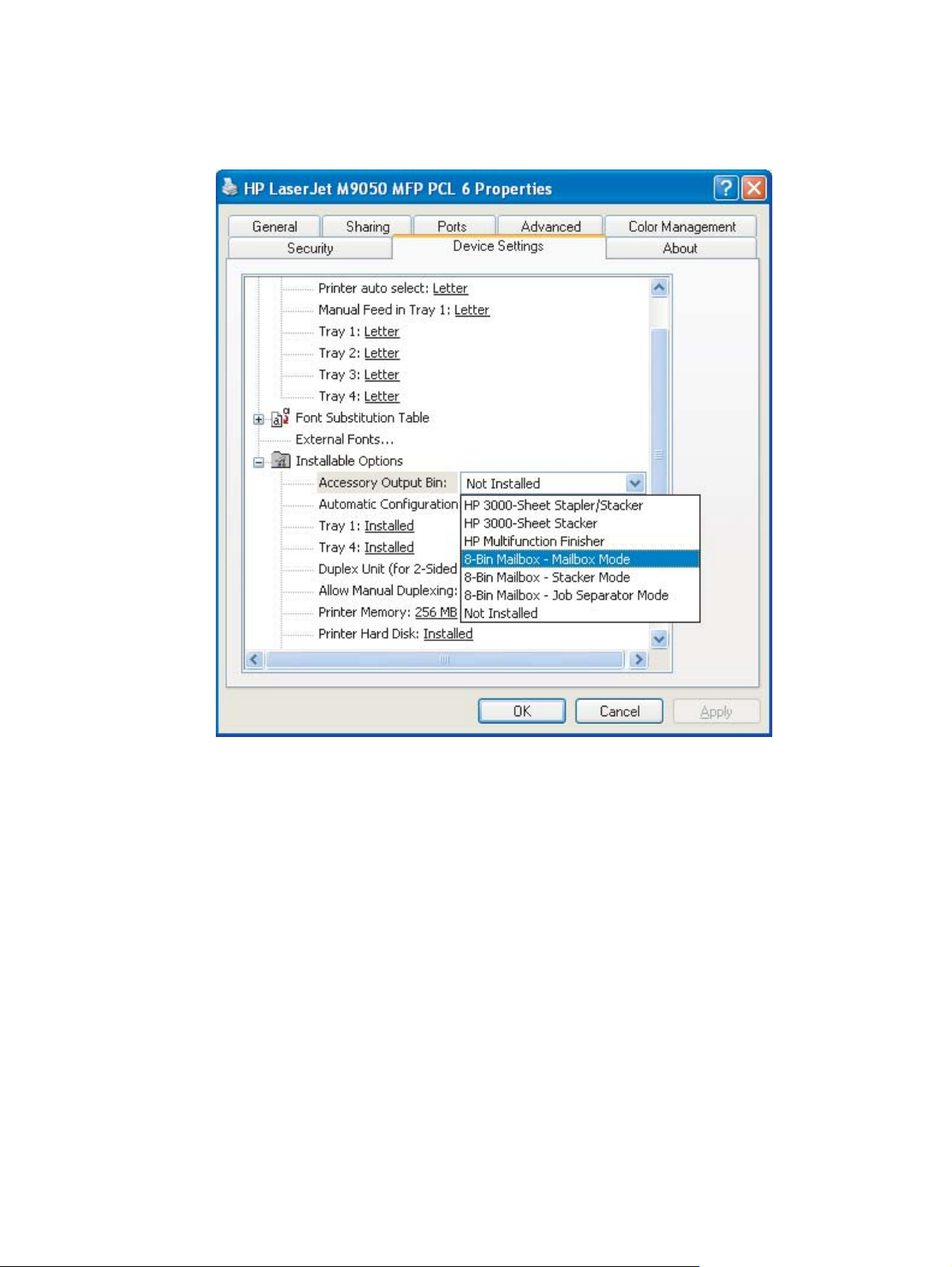
Ruční konfiguraci provedete následovně. V oblasti Installable Options (instalace
●
příslušenství) vyberte v seznamu Accessory Output Bin (výstupní přihrádka příslušenství)
příslušný provozní režim.
5. Uložte nastavení klepnutím na tlačítko OK.
Mac OS X
1. V nabídce Apple klepněte na položku System Preferences (Předvolby systému).
2. V dialogovém okně System Preferences (Předvolby systému) klepněte na příkaz Print & Fax
(Tiskárny a fax).
3. Klepněte na tlačítko Set Up Printers (Nastavit tiskárny). Zobrazí se seznam Printer List (Seznam
tiskáren).
4. Vyberte produkt společnosti HP a potom v nabídce Printers (Tiskárny) klepněte na položku Show
Info (Zobrazit informace).
5. Vyberte panel Installable Options (Instalace příslušenství).
12 Kapitola 2 Pořadač MBM v pracovním prostředí CSWW

6. V seznamu Accessory Output Bins (Výstupní přihrádky příslušenství) vyberte položku HP Multi-
Bin Mailbox (Poštovní schránka HP s více přihrádkami).
7. V seznamu Mailbox Mode (Režim poštovní schránky) vyberte příslušný provozní režim a potom
klepněte na příkaz Apply Changes (Použít změny).
CSWW Nastavení provozního režimu 13

Vypnutí výchozí vyhrazené výstupní přihrádky pro úlohy kopírování
Pokud je pořadač MBM připojen k multifunkčnímu zařízení (MFP), je přihrádka směrem dolů 1 určena
(jako výchozí) pro pravidelné úlohy kopírování v následujících provozních režimech:
Stohování
●
Oddělovač úloh
●
Řadící a snášecí zařízení
●
Pokud je přihrádka pro kopírování vypnuta, jsou pravidelné úlohy kopírování v režimu stohování,
oddělovače úloh a řadícího nebo snášecího zařízení odesílány do přihrádek směřujících dolů 1 až 8.
POZNÁMKA: Tato možnost se nevztahuje na režim poštovní schránky. V režimu poštovní schránky
je pro úlohy kopírování vždy použita přihrádka 1 směřující dolů.
Tiskárna HP LaserJet 9040/9050 Series
1.
Pomocí
2.
Pomocí
3.
Pomocí
4.
Pomocí
potom stiskněte tlačítko
nebo přejděte na položku Konfigurovat zařízení a potom stiskněte tlačítko
.
nebo přejděte na položku Konfigurace pořadače MBM-8 a potom stiskněte tlačítko
.
nebo přejděte na položku Přihrádka kopírování a potom stiskněte tlačítko .
nebo přejděte na položku pro zapnutí nebo vypnutí přihrádky pro kopírování a
.
HP LaserJet 9040mfp/9050mfp a HP Color LaserJet 9500mfp
1. Stiskněte tlačítko Nabídka.
2. Přejděte na položku Konfigurovat zařízení a dotkněte se jí.
3. Přejděte na položku Konfigurace pořadače MBM-8 a dotkněte se jí.
4. Přejděte na položku Přihrádka kopírování a dotkněte se jí.
5. Přejděte na možnost pro vypnutí nebo zapnutí přihrádky pro kopírování a potom stiskněte
tlačítko OK.
14 Kapitola 2 Pořadač MBM v pracovním prostředí CSWW

HP LaserJet M9040 MFP a HP LaserJet M9050 MFP
1. Přejděte na položku Správa a dotkněte se jí.
2. Přejděte na položku Chování zařízení a dotkněte se jí.
3. Přejděte na položku Konfigurace pořadače MBM-8 a dotkněte se jí.
4. Dotkněte se položky Přihrádka kopírování.
5. Dotykem stiskněte položku Povoleno nebo Zakázáno a potom stiskněte tlačítko Uložit.
CSWW Vypnutí výchozí vyhrazené výstupní přihrádky pro úlohy kopírování 15

V režimu poštovní schránky přiřaďte uživateli nebo skupině uživatelů výchozí výstupní přihrádku
Pokud je pořadač společnosti HP s osmi přihrádkami společnosti HP (MBM) nakonfigurován v režimu
poštovní schránky, lze výstupní přihrádky přiřadit uživatelům nebo skupinám uživatelů. Tato funkce je
k dispozici v tiskovém ovladači.
Microsoft Windows
1. V případě počítačů s operačním systémem Windows 2000, Windows XP, Windows Server 2003
a Windows Vista computers v klasickém zobrazení klepněte na tlačítko Start, přejděte na položku
Nastavení a potom klepněte na položku Tiskárny.
V případě počítačů s operačním systémem Windows XP a Windows Server 2003 ve výchozím
zobrazení klepněte na tlačítko Start a potom klepněte na položku Tiskárny a faxy.
V případě počítačů s operačním systémem Windows Vista s výchozím zobrazením klepněte na
tlačítko Start, potom na položku Ovládací panely. Klepněte na položku Tiskárna, která se nachází
v kategorii Hardware a zvuk.
2. Pravým tlačítkem myši klepněte na ikonu produktu společnosti HP a potom klepněte na příkaz
Předvolby tisku.
16 Kapitola 2 Pořadač MBM v pracovním prostředí CSWW

3. Na kartě Output (Výstup) vyberte příslušnou výstupní přihrádku a potom klepněte na tlačítko
OK.
4. Zopakujte kroky 1 až 3 pro další uživatele.
Macintosh
V režimu poštovní schránky můžete uživateli nebo skupině uživatelů přiřadit výchozí výstupní přihrádku
následujícím způsobem. V tiskovém ovladači vytvořte předvolbu, která určuje příslušnou sadu
výstupních přihrádek.
1. V počítači příslušného uživatele, kterému přihrádku přiřazujete, otevřete dokument a v nabídce
File (Soubor) klepněte na příkaz Print (Tisk).
2. Vyberte příslušnou výstupní přihrádku.
3. V místní nabídce Presets (Předvolby) klepněte na příkaz Save As (Uložit jako) a zadejte název
předvolby.
CSWW V režimu poštovní schránky přiřaďte uživateli nebo skupině uživatelů výchozí výstupní přihrádku 17

Odeslání úlohy tisku do jiné než výchozí výstupní přihrádky
V režimu stohování, oddělovače úloh a řadícího nebo snášecího stroje není možné odesílat úlohy tisku
do přihrádek směřujících dolů. Pro tyto režimy je možné vybrat Výstupní přihrádky 1–8 (pro tiskárny)
nebo Výstupní přihrádky 2–8 (pro zařízení MFP). Pokud je pořadač MBM připojen k zařízení MFP,
není v tiskovém ovladači k dispozici výstupní přihrádka 1.
Microsoft Windows
1. Otevřete dokument a v nabídce Soubor klepněte na příkaz Tisk.
2. Klepněte na tlačítko Nastavení nebo Vlastnosti. (Možnosti se mohou lišit v závislosti na
používaném programu.)
3. Klepněte na kartu Output (Výstup) nebo Destination (Cíl).
4. V seznamu Bin (Přihrádka) vyberte výstupní přihrádku a potom klepněte na tlačítko OK.
18 Kapitola 2 Pořadač MBM v pracovním prostředí CSWW

Macintosh
1. V nabídce File (Soubor) klepněte na příkaz Print (Tisk).
2. Vyberte panel Finishing (Úpravy).
3. V seznamu Output Destination (Výstupní destinace) vyberte položku 8-Bin Mailbox (Poštovní
4. V seznamu Mailbox Options (Možnosti poštovní schránky) vyberte příslušnou poštovní přihrádku
schránka s 8 přihrádkami).
a potom klepněte na příkaz Print (Tisk).
CSWW Odeslání úlohy tisku do jiné než výchozí výstupní přihrádky 19

Odeslání úlohy kopírování do jiné než výchozí výstupní přihrádky
HP LaserJet 9040mfp/9050mfp a HP Color LaserJet 9500mfp
1. Dotykem stiskněte ikonu kopírování na displeji ovládacího panelu.
2. Dotykem stiskněte položku Nastavení kopírování a potom dotykem stiskněte záložku Advanced
(Rozšířené).
3. Vyberte výstupní přihrádku pro úlohu kopírování.
HP LaserJet M9040 MFP a HP LaserJet M9050 MFP
1. Dotkněte se položky Kopírování.
2. Přejděte na položku Výstupní přihrádka a potvrďte jí dotykem.
3. Vyberte výstupní přihrádku.
4. Dotykem zvolte položku OK.
Dostupné možnost výstupní přihrádky, které jsou k dispozici pro úlohy kopírování, se liší v závislosti na
provozním režimu. Další informace získáte v následující tabulce.
Provozní režim Přihrádka pro kopírování je povolena Přihrádka pro kopírování je zakázána
Režim poštovní schránky Horní přihrádka
Přihrádka 1
Přihrádka 2
Přihrádka 3
Přihrádka 4
Přihrádka 5
Přihrádka 6
Přihrádka 7
Přihrádka 8
Režim stohování
Režim oddělovače úloh
Režim řazení a snášení
1
Výchozí přihrádka
Horní přihrádka (přímá cesta)
Přihrádka 1
Přihrádky 2–8 (správné pořadí)
Nelze použít (přihrádka 1 směřující dolů
1
1
je v režimu poštovní schránky vždy
použita pro úlohy kopírování)
Horní přihrádka (přímá cesta)
Přihrádky 1–8 (správné pořadí)
1
20 Kapitola 2 Pořadač MBM v pracovním prostředí CSWW

3 Řešení problémů
CSWW 21

Řešení běžných problémů
Při řešení potíží, které mohou nastat s pořadačem MBM použijte informace, uvedené v následující
tabulce.
Problém Řešení
Pořadač MBM nelze zapnout.
Tiskárna nebo zařízení MFP nerozpoznalo pořadač MBM.
-NEBO-
Kontrolka stavu pořadače MBM nesvítí.
Zkontrolujte, zda je napájecí šňůra vstupního zásobníku
●
pro 2 000 listů řádně připojena.
Pokud používáte pořadač MBM spolu se zařízením
●
HP Color LaserJet 9500mfp, zkontrolujte, zda je napájecí
přípojka správně připojena k základní části jednotky
MFP.
Zkontrolujte, zda je komunikační kabel zařízení MBM
●
připojen k tiskárně nebo zařízení MFP.
Vypněte tiskárnu nebo zařízení MFP, zkontrolujte
●
veškeré připojení kabely a potom tiskárnu nebo
zařízením MFP opět zapněte.
Zkontrolujte napájecí přípojku pořadače MBM.
●
Zkontrolujte, zda byl v tiskovém softwaru nakonfigurován
●
pořadač MBM.
Zkontrolujte, zda je komunikační kabel zařízení MBM
●
připojen k tiskárně nebo zařízení MFP.
Vytiskněte stránku s konfigurací a zkontrolujte, zda
●
pořadač MBM pracuje normálně.
Pokud tiskárna nebo zařízení MFP ani nadále
●
nerozpoznalo pořadač MBM, obraťte se na autorizovaný
servis společnosti HP. Viz část
na stránce 33.
Podpora
Úloha byla odeslána do jiného výstupního umístění, než bylo
předpokládáno.
Tiskárna nebo zařízení MFP ukončilo tisk, protože přihrádky
směřující dolů jsou zaplněny. Po vyjmutí papíru z jedné z
přihrádek směřujících dolů nepokračuje tiskárna nebo zařízení
MFP v tisku úlohy.
Zkontrolujte, zda používáte médium se správnými
●
rozměry a velikostí. Další informace naleznete v části
Podporovaná média na stránce 45.
POZNÁMKA: Použitím média, které nesplňuje specifikace
společnosti HP, může poškodit zařízení. Na takovou opravu
se nevztahuje záruka ani servisní smlouvy společnosti
Hewlett-Packard.
Zkontrolujte, zda jste v tiskovém softwaru vybrali správný
●
výstupní zásobník. Další informace o změně nastavení v
tiskovém softwaru naleznete v uživatelské dokumentaci,
která je dodávána spolu s tiskárnou nebo zařízením MFP.
Vytiskněte stránku s konfigurací a zkontrolujte, zda
●
provozní režim v softwaru tiskárny odpovídá informacím
uvedeným na stránce s konfigurací.
Médium je nutné vyjmout počínaje horní přihrádkou směřující
dolů (přihrádka 1) a pokračovat směrem dolů. Pokud je
médium vyjmuto počínaje jinou přihrádkou než přihrádkou 1,
pořadač MBM to ignoruje.
POZNÁMKA: Není vhodné odstranit médium z horní
přihrádky směrem dolů (přihrádka 1) a potom se pokusit
vyměnit je v této přihrádce. Pokud médium vyjmete a potom
vyměníte, dojde k porušení pořadí stohování.
22 Kapitola 3 Řešení problémů CSWW

Problém Řešení
Uvíznutí tiskového média.
Uvíznutí nastává opakovaně. Opakovaná uvíznutí, která se objevují při transportu papíru
Zkontrolujte, zda používáte médium se správnými
●
rozměry a velikostí. Další informace naleznete v části
Podporovaná média na stránce 45.
POZNÁMKA: Použitím média, které nesplňuje specifikace
společnosti HP, může poškodit zařízení. Na takovou opravu
se nevztahuje záruka ani servisní smlouvy společnosti
Hewlett-Packard.
Zkontrolujte konektory a kabely, které spojují tiskárnu a
●
pořadač MBM.
mezi tiskárnou nebo zařízením MFP a pořadačem MBM může
znamenat, že tiskárna nebo zařízení MFP a pořadač MBM jsou
umístěny na nerovné podlaze.
Umístěte pořadač MBM do správné polohy. Další informace o
nastavení polohy pořadače MBM získáte v instalační příručce
pořadače MBM.
CSWW Řešení běžných problémů 23

Zprávy ovládacího panelu
Následující tabulka uvádí obecné zprávy ovládacího panelu, které souvisí s pořadačem MBM.
POZNÁMKA: Další informace o zprávách ovládacího panelu, které se vztahují k uvíznutí při používání
pořadače MBM, získáte v části
Hlášení ovládacího panelu Popis Doporučený zásah
Zprávy ovládacího panelu na stránce 27.
Levá horní přihrádka je zaplněna Přihrádka směřující vzhůru (levá horní
Volitelná přihrádka 1 je zaplněna
Volitelná přihrádka 2 je zaplněna
Volitelná přihrádka 3 je zaplněna
Volitelná přihrádka 4 je zaplněna
Volitelná přihrádka 5 je zaplněna
Volitelná přihrádka 6 je zaplněna
Volitelná přihrádka 7 je zaplněna
Volitelná přihrádka 8 je zaplněna
Volitelné přihrádky 1–8 jsou zaplněny
Volitelné přihrádky 2–8 jsou zaplněny
Výstupní cesta papíru je otevřena Pořadač MBM není správně připojen na levé
přihrádka) je zaplněna.
Některé s přihrádek směřujících dolů jsou
zaplněny.
straně tiskárny nebo zařízení MFP.
Vyjměte veškeré médium z přihrádky
směřující vzhůru.
Vyjměte veškeré médium z přihrádek
směřujících dolů.
1. Připojte pořadač MBM k tiskárně nebo
zařízení MFP.
2. Pomocí koleček ve spodní části
pořadače MBM upravte úroveň
pořadače MBM. Další informace o
nastavení polohy pořadače MBM
získáte v instalační příručce pořadače
MBM.
13.12.XX
Uvíznutí v levém příslušenství
66.12.60
66.12.61
Chyba výstupního zařízení
Došlo k uvíznutí papíru v pořadači MBM. Další informace naleznete v části Zprávy
ovládacího panelu na stránce 27.
Nastaly potíže v interním mechanizmu
doručovací hlavy.
1. Odstraňte pořadač MBM od tiskárny
nebo zařízení MFP.
2. Zkontrolujte, zda jsou všechny výstupní
přihrádky správně usazeny.
3. Odstraňte veškeré části média, které by
mohly blokovat pohyb doručovací hlavy.
Další informace o umístění doručovací
hlavy získáte v části
kterých dochází k uvíznutí papíru
na stránce 26.
4. Pořadač MBM znovu připojte.
5. Před tiskem počkejte, dokud se
kontrolka stavu nerozsvítí zelenou
barvou.
Umístění a části, ve
24 Kapitola 3 Řešení problémů CSWW

Hlášení ovládacího panelu Popis Doporučený zásah
Zkontrolujte přihrádky výstupního zařízení
65.12.70
65.12.71
65.22.72
65.22.73
Chyba stavu výstupního zařízení
66.12.05
66.12.06
66.12.86
Nastaly potíže se svislým pohybem
doručovací hlavy.
Nastala interní chyba. Vypněte tiskárnu nebo zařízení MFP a opět
1. Odstraňte pořadač MBM od tiskárny
nebo zařízení MFP.
2. Zkontrolujte, zda jsou všechny výstupní
přihrádky správně usazeny.
3. Zkontrolujte, zda je správně usazen
kryt. Další informace o umístění krytu
získáte v části
kterých dochází k uvíznutí papíru
na stránce 26.
4. Odstraňte veškeré části média, které by
mohly blokovat pohyb pásu. Další
informace o umístění pásu získáte v
části Umístění a části, ve kterých
dochází k uvíznutí papíru
na stránce 26.
5. Pořadač MBM znovu připojte.
6. Před tiskem počkejte, dokud se
kontrolka stavu nerozsvítí zelenou
barvou.
je zapněte. Pokud problém přetrvává, obraťte
se na servis. Viz část
na stránce 33.
Umístění a části, ve
Podpora
Chyba výstupního zařízení
CSWW Zprávy ovládacího panelu 25

Odstranění uvíznutí
Pokud se zpráva Uvíznutí v levém příslušenství zobrazí na ovládacím panelu, postupujte podle části
Zprávy ovládacího panelu na stránce 27.
POZNÁMKA: Při odstraňování uvíznutí dejte pozor, abyste médium neporušili. Jakékoliv malé kousky
média, které v pořadači MBM zůstanou, mohou způsobit další uvíznutí.
Umístění a části, ve kterých dochází k uvíznutí papíru
Následující obrázek zobrazuje části pořadače MBM, které mohou být příčinou uvíznutí.
1 Přihrádky směřující dolů
2 Přihrádka směřující vzhůru
3 Obraceč
4 Kryt
5 Oblast vstupu
6 Doručovací hlava
7 Dopravník
26 Kapitola 3 Řešení problémů CSWW

Zprávy ovládacího panelu
Následující tabulka popisuje zprávy ovládacího panelu, které se vztahují k uvíznutí při používání
pořadače MBM.
Hlášení ovládacího panelu Popis Doporučený zásah
13.12.01
13.12.02
13.12.03
13.12.04
13.12.05
13.12.06
Uvíznutí v levém příslušenství
13.12.50
Uvíznutí v levém příslušenství
Došlo k uvíznutí ve vstupní oblasti obraceče. 1. Odstraňte pořadač MBM od tiskárny
nebo zařízení MFP.
2. Vyjměte přihrádku směřující vzhůru.
3. Vyjměte veškeré uvíznuté médium z
výstupní oblasti tiskárny nebo zařízení
MFP a ze vstupní oblasti obraceče
zařízení MFP.
4. Zkontrolujte, zda používáte médium se
správnými rozměry a velikostí. Další
informace naleznete v části
Podporovaná média na stránce 45.
5. Zkontrolujte, zda je přihrádka směřující
vzhůru správně nainstalována.
6. Znovu nainstalujte přihrádku směřující
vzhůru a zkontrolujte, zda je správně
usazena.
7. Pořadač MBM znovu připojte.
8. Před tiskem počkejte, dokud se
kontrolka stavu nerozsvítí zelenou
barvou.
V dopravníku nebo doručovací hlavě je
přítomno médium.
1. Odstraňte pořadač MBM od tiskárny
nebo zařízení MFP.
2. Vyjměte veškeré médium z dopravníku.
3. Vyjměte veškeré médium z doručovací
hlavy.
4. Zkontrolujte, zda používáte médium se
správnými rozměry a velikostí. Další
informace naleznete v části
Podporovaná média na stránce 45.
5. Pořadač MBM znovu připojte.
6. Před tiskem počkejte, dokud se
kontrolka stavu nerozsvítí zelenou
barvou.
13.12.51
Uvíznutí v levém příslušenství
Došlo k uvíznutí papíru v dopravníku. 1. Odstraňte pořadač MBM od tiskárny
nebo zařízení MFP.
2. Vyjměte veškeré médium z dopravníku.
3. Zkontrolujte, zda používáte médium se
správnými rozměry a velikostí. Další
informace naleznete v části
Podporovaná média na stránce 45.
CSWW Odstranění uvíznutí 27

Hlášení ovládacího panelu Popis Doporučený zásah
4. Pořadač MBM znovu připojte.
5. Před tiskem počkejte, dokud se
kontrolka stavu nerozsvítí zelenou
barvou.
13.12.52
13.12.53
13.12.54
Uvíznutí v levém příslušenství
V dopravníku nebo doručovací hlavě došlo k
uvíznutí.
Odstranění uvíznutí v dopravníku
1. Odstraňte pořadač MBM od tiskárny nebo zařízení MFP. Postupujte následovně. Postavte se na
levou stranu pořadače MBM a vytáhněte jednotku směrem k sobě.
1. Odstraňte pořadač MBM od tiskárny
nebo zařízení MFP.
2. Vyjměte veškeré médium z doručovací
hlavy.
3. Vyjměte veškeré médium z dopravníku.
4. Zkontrolujte, zda používáte médium se
správnými rozměry a velikostí. Další
informace naleznete v části
Podporovaná média na stránce 45.
5. Pořadač MBM znovu připojte.
6. Před tiskem počkejte, dokud se
kontrolka stavu nerozsvítí zelenou
barvou.
28 Kapitola 3 Řešení problémů CSWW

2. Opatrně vytáhněte uvíznuté médium z dopravníku.
UPOZORNĚNÍ: Nepohybujte doručovací hlavou nahoru ani dolů. Snažte se nepohnout a
nepoškodit lanka, která jsou připojena k doručovací hlavě. Mohlo by dojít k vážnému poškození
pořadače MBM.
3. Znovu připojte pořadač MBM k tiskárně nebo zařízení MFP.
Odstranění uvíznutí ve vstupní oblasti
1. Odstraňte pořadač MBM od tiskárny nebo zařízení MFP. Postupujte následovně. Postavte se na
levou stranu pořadače MBM a vytáhněte jednotku směrem k sobě.
CSWW Odstranění uvíznutí 29

2. Opatrně vyjměte veškeré uvíznuté médium z výstupní oblasti pořadače MBM nebo z výstupní
oblasti tiskárny nebo zařízení MFP.
VAROVÁNÍ! Nedotýkejte se vstupní oblasti. Může být horká.
3. Znovu připojte pořadač MBM k tiskárně nebo zařízení MFP.
Odstranění uvíznutí v přihrádce směřující vzhůru a v obraceči
1. Odstraňte pořadač MBM od tiskárny nebo zařízení MFP. Postupujte následovně. Postavte se na
levou stranu pořadače MBM a vytáhněte jednotku směrem k sobě.
2. Vyjměte přihrádku směřující vzhůru (levou horní přihrádku).
30 Kapitola 3 Řešení problémů CSWW

3. V oblasti obraceče se nachází držadlo. Nadzvedněte jej. Odstraňte uvíznuté médium.
VAROVÁNÍ! Nedotýkejte se oblasti obraceče. Může být horká.
4. Znovu nainstalujte přihrádku směřující vzhůru (levou horní přihrádku).
5. Znovu připojte pořadač MBM k tiskárně nebo zařízení MFP.
Odstranění uvíznutí v doručovací hlavě a přihrádkách směřujících dolů
1. Odstraňte pořadač MBM od tiskárny nebo zařízení MFP. Postupujte následovně. Postavte se na
levou stranu pořadače MBM a vytáhněte jednotku směrem k sobě.
CSWW Odstranění uvíznutí 31

2. Opatrně vyjměte uvíznuté médium z přihrádek směřujících dolů a doručovací hlavy.
POZNÁMKA: Společnost Hewlett-Packard doporučuje vyjmout uvíznuté médium bez
odstraňování přihrádek směřujících dolů.
UPOZORNĚNÍ: Nepohybujte doručovací hlavou nahoru ani dolů. Mohlo by dojít k vážnému
poškození pořadače MBM.
3. Znovu připojte pořadač MBM k tiskárně nebo zařízení MFP.
32 Kapitola 3 Řešení problémů CSWW

4 Podpora
CSWW 33

WWW
Řešení většiny případů naleznete na webu www.hp.com. Web společnosti HP obsahuje často kladené
dotazy (FAQ), poskytuje pomoc při řešení problémů, poskytuje informace o použití a údržbě a obsahuje
příručky následujících produktů, které lze používat spolu s pořadačem MBM:
Tiskárny HP LaserJet 9040 Series
●
Tiskárny HP LaserJet 9050 Series
●
Multifunkční zařízení HP LaserJet 9040mfp
●
Multifunkční zařízení HP LaserJet 9050mfp
●
Multifunkční zařízení HP Color LaserJet 9500mfp
●
Multifunkční zařízení HP LaserJet M9040mfp
●
Multifunkční zařízení HP LaserJet M9050 MFP
●
34 Kapitola 4 Podpora CSWW

Záruční podmínky
Informace o záruce naleznete záručním listu, který je dodáván spolu s tiskárnou nebo zařízením MFP.
CSWW Záruční podmínky 35

36 Kapitola 4 Podpora CSWW

A Souhrnná tabulka provozních režimů
Pořadač MBM je
připojen k
Tiskárna Režim poštovní
Provozní režim Přihrádka pro
schránky
kopírování je
povolena nebo
zakázána
Nelze použít
(Tiskárna netiskne
kopie.)
Dostupné
výstupní
přihrádky
Standardní horní
přihrádka
Přihrádka
směřující vzhůru
(levá horní
přihrádka)
Přihrádky
směřující dolů 1 až
8
Možnosti
výstupní
přihrádky
ovládacího
panelu pro
kopírování
Nelze použít Standardní horní
Možnosti
výstupní
přihrádky
tiskového
ovladače pro tisk
přihrádka
Levá horní
přihrádka
(nejpřímější cesta)
Výstupní
přihrádka 1
Výstupní
přihrádka 2
Výstupní
přihrádka 3
Výstupní
přihrádka 4
Výstupní
přihrádka 5
Výstupní
přihrádka 6
Výstupní
přihrádka 7
Výstupní
přihrádka 8
Režim stohování
Režim oddělovače
úloh
Režim řazení a
snášení
Nelze použít
(Tiskárna netiskne
kopie.)
Standardní horní
přihrádka
Přihrádka
směřující vzhůru
(levá horní
přihrádka)
Přihrádky
směřující dolů 1 až
8 (velkokapacitní)
Nelze použít Standardní horní
přihrádka
Levá horní
přihrádka
(nejpřímější cesta)
Výstupní přihrádky
1–8
CSWW 37

Pořadač MBM je
připojen k
Provozní režim Přihrádka pro
kopírování je
povolena nebo
zakázána
Dostupné
výstupní
přihrádky
Možnosti
výstupní
přihrádky
ovládacího
panelu pro
kopírování
Možnosti
výstupní
přihrádky
tiskového
ovladače pro tisk
Zařízení MFP Režim poštovní
schránky
Režim stohování
Režim oddělovače
úloh
Režim řazení a
snášení
Přihrádka pro
kopírování je v
režimu poštovní
schránky vždy
povolena
Povoleno
(výchozí)
Přihrádka
směřující vzhůru
(levá horní
přihrádka)
Přihrádky
směřující dolů 1 až
8 (velkokapacitní)
Přihrádka
směřující vzhůru
(levá horní
přihrádka)
Přihrádka
směřující dolů 1
Horní přihrádka
Přihrádka 1
1
Přihrádka 2
Přihrádka 3
Přihrádka 4
Přihrádka 5
Přihrádka 6
Přihrádka 7
Přihrádka 8
Horní přihrádka
(přímá cesta)
Přihrádka 1
1
Přihrádky 2–8
(správné pořadí)
Levá horní
přihrádka
(nejpřímější cesta)
Výstupní
přihrádka 2
Výstupní
přihrádka 3
Výstupní
přihrádka 4
Výstupní
přihrádka 5
Výstupní
přihrádka 6
Výstupní
přihrádka 7
Výstupní
přihrádka 8
Levá horní
přihrádka
(nejpřímější cesta)
Výstupní přihrádky
2–8
1
Výchozí přihrádka
Režim stohování
Režim oddělovače
úloh
Režim řazení a
snášení
Přihrádky
směřující dolů 2 až
8 (velkokapacitní)
Zakázáno Přihrádka
směřující vzhůru
(levá horní
přihrádka)
Přihrádky
směřující dolů 1 až
8 (velkokapacitní)
Horní přihrádka
(přímá cesta)
Přihrádky 1–8
(správné pořadí)
Levá horní
přihrádka
(nejpřímější cesta)
1
Výstupní přihrádky
2–8
38 Dodatek A Souhrnná tabulka provozních režimů CSWW

B Technické údaje
CSWW 39

Fyzické údaje
Následující části popisují fyzické údaje poštovní schránky s osmi přihrádkami společnosti HP (MBM)
Výška Šířka Hloubka Hmotnost
970 mm 1065 mm 480 mm 19,2 kg
Prostorové požadavky
Společnost HP doporučuje při používání poštovní schránky HP s osmi přihrádkami (MBM) spolu
s tiskárnou nebo zařízením MFP dodržovat následující podmínky.
Umístěte tiskárnu nebo zařízení MFP a pořadač MBM na rovný povrch.
●
V okolí tiskárny nebo zařízení MFP a pořadače MBM zajistěte dostatečný prostor pro proudění
●
vzduchu.
Umístěte tiskárnu nebo zařízení MFP v dobře větrané místnosti.
●
Nevystavujte tiskárnu nebo zařízení MFP a pořadač MBM přímému slunečnímu světlu nebo
●
chemikáliím, například čistícím roztokům na bázi amoniaku.
40 Dodatek B Technické údaje CSWW

V blízkosti tiskárny nebo zařízení MFP s pořadačem MBM zajistěte napájení s dostatečnými
●
parametry. Další informace naleznete v části
Požadavky na napájení a obvodové požadavky
na stránce 43 této kapitoly.
Pro tiskárnu nebo zařízení MFP s pořadačem MBM vyberte umístění se stálou teplotou a vlhkostí.
●
Další informace naleznete v části
Specifikace provozního prostředí a skladování na stránce 44
této kapitoly.
Obrázek B-1 Prostorové požadavky pořadače HP 8-bin Mailbox se zařízením HP Color LaserJet
9500mfp
CSWW Fyzické údaje 41

Obrázek B-2 Prostorové požadavky pořadače HP 8-bin Mailbox se zařízeními HP LaserJet 9040mfp,
HP LaserJet 9050mfp, HP LaserJet M9040 MFP a HP LaserJet M9050 MFP
42 Dodatek B Technické údaje CSWW

Obrázek B-3 Prostorové požadavky pořadače HP 8-bin Mailbox s tiskárnami HP LaserJet 9040/9050
Series
Požadavky na napájení a obvodové požadavky
Požadavek nebo kapacita Modely 110 V Modely 220 V
Napěťové požadavky 110 až 127 Voltů (V) (+/- 10 %)
50 až 60 Hertzů (Hz) (+/- 2 Hz)
Minimální doporučená kapacita obvodů 15,0 A 6,5 A
CSWW Fyzické údaje 43
220 V (+/- 10%)
50 až 60 Hz (+/- 2 Hz)
-NEBO-
220 až 240 V (+/- 10%)
60 Hz (+/- 2 Hz)

Spotřeba
Stav tiskárny Technické údaje
Tisk 49 Wattů
Pohotovostní režim 11 Wattů
Vypnuto méně než 0,25 Wattů
Specifikace provozního prostředí a skladování
Proměnné Vyhovující podmínky
Provozní teplota 10˚ až 32,5˚ C
Relativní vlhkost 20 % až 80 %
Teploty pro skladování 0˚ až 45˚ C
Vlhkost pro skladování 20 % až 80 %
44 Dodatek B Technické údaje CSWW

Podporovaná média
Přihrádka Kapacita Velikost média Typ média Gramáž média
Přihrádky směřující
dolů
Přihrádka směřující
vzhůru
250 listů 75 g/m2 Standardní rozměry:
letter, legal, ISO A3,
ISO A4, ISO A5,
11 x 17, JIS B4, JIS B5,
8k, 16k
Vlastní rozměry
Minimální:
148 x 210 mm
Maximální: 297 x 432
mm
125 listů 75 g/m2 Standardní rozměry:
letter, legal, executive,
ISO A3, ISO A4, ISO
A5, 11 x 17, JIS B4, JIS
B5, jpostD, 8k, 16k
Vlastní rozměry:
Minimální: 98 x 170 mm
Maximální:
305 x 470 mm
běžný papír
předtisk
hlavičkový
perforovaný
svázaný
barevný
recyklovaný
lehký
lesklý
těžký
drsný
těžký lesklý
těžký lesklý (mimo HP)
obrázky s vysokým
leskem
běžný papír
předtisk
hlavičkový
perforovaný
svázaný
barevný
1
1
64 až 135 g/m2
64 až 216 g/m2
recyklovaný
lehký
lesklý
těžký
drsný
těžký lesklý
těžký lesklý (mimo HP)
obrázky s vysokým
leskem
tvrdý papír
popisky
obálky
CSWW Podporovaná média 45

Přihrádka Kapacita Velikost média Typ média Gramáž média
vizitky
transparentní fólie
1
Hlavičkový papír s ražbou nebo nízkoteplotními inkousty není podporován.
46 Dodatek B Technické údaje CSWW

C Informace o předpisech
CSWW 47

Prohlášení o shodě
Prohlášení o shodě
podle směrnic ISO/IEC 17050-1 a EN 17050-1
Název výrobce papíru: Hewlett-Packard Company
Manufacturer's Address: 11311 Chinden Boulevard,
Boise, Idaho 83714-1021, USA
prohlašuje, že produkt
Název produktu: Poštovní schránka s 8 přihrádkami HP 8-bin mailbox
Číslo modelu: Q5693A
Číslo modelu dle předpisu
Volitelné příslušenství produktu: Všechny
odpovídá následujícím specifikacím produktu:
Bezpečnost: IEC 60950-1:2001 / EN60950-1: 2001 +A11
Elektromagnetická
kompatibilita:
Dodatkové informace:
Tento produkt vyhovuje směrnici ES pro zařízení nízkého napětí č. 2006/95/EC a směrnici ES o elektromagnetické kompatibilitě č.
2004/108/EC a bylo mu uděleno odpovídající označení CE.
Zařízení vyhovuje části 15 podmínek FCC. Při provozu musí být splněny tyto dvě podmínky: (1) Toto zařízení nesmí způsobovat škodlivé
rušení. (2) Toto zařízení musí být odolné proti libovolnému vnějšímu rušení, včetně rušení, které by mohlo způsobit nežádoucí činnost.
1) Produkt byl testován v typické konfiguraci s počítači Hewlett-Packard Personal Computer Systems.
2) Pro účely identifikace předpisu je tomuto produktu přiděleno číslo modelu dle předpisu. Toto číslo nesmí být zaměňováno za název produktu
nebo čísla produktů.
3) Produkt vyhovuje požadavkům EN55022 & CNS13438 Class A, ke kterým se vztahuje následující: Upozornění – Jedná se o produkt třídy
A (class A). Tento produkt může v domácím prostředí vyvolat rušení rádiovými vlnami. V takovém případě může být uživatel vyzván k
provedení příslušných opatření.
2)
:
GB4943-2001
CISPR22:2005 / EN 55022:2006 - Class A
EN 61000-3-2:2000
EN 61000-3-3:1995 +A1
EN 55024:1998 +A1 +A2
FCC Title 47 CFR, Part 15 Class A / ICES-003, Issue 4
GB9254-1998, GB17625.1-2003
GUADA-0401-00
1, 3)
Boise, Idaho , USA
25. ledna 2007
Pouze pro předpisy:
Evropský kontakt: Místní prodejce Hewlett-Packard Sales a service Service Office nebo Hewlett-Packard GmbH, Oddělení HQ-TRE /
Standard Evropa, Herrenberger Straße 140, D-71034 Böblingen, Německo, (FAX: +49-7031-14-3143)
Kontakt USA: Product Regulations Manager, Hewlett-Packard Company, PO Box 15, Mail Stop 160, Boise, ID 83707-0015, , Telefon:
208-396-6000)
48 Dodatek C Informace o předpisech CSWW

Předpisy FCC
Toto zařízení bylo testováno podle požadavků na digitální zařízení třídy A a je v souladu s limity části
15 předpisů FCC. Tyto limity zabezpečují přiměřenou ochranu proti škodlivému rušení při umístění
v obytných prostorách. Toto zařízení vytváří, používá a může vyzařovat vysokofrekvenční energii.
Pokud toto zařízení není nainstalováno a používáno v souladu s pokyny, může rušit komunikaci
s rádiovým spojením. Nelze ale zaručit, že se rušení v některém konkrétním případě neobjeví. Pokud
zařízení způsobuje rušení rádiového nebo televizního příjmu, což je možné ověřit vypnutím a zapnutím
zařízení, doporučujeme uživateli, aby se pokusil rušení odstranit některými z těchto kroků:
přesměrování nebo přemístění přijímací antény,
●
zvětšení vzdálenosti mezi zařízením a přijímačem,
●
zapojení zařízení do zásuvky jiného elektrického okruhu, než ve kterém je zapojen přijímač,
●
konzultace s prodejcem nebo kvalifikovaným technikem radiových a televizních přijímačů.
●
POZNÁMKA: Jakékoli změny nebo úpravy tiskárny, které nejsou výslovně povoleny společností
Hewlett-Packard, mohou mít za následek neplatnost oprávnění uživatele provozovat toto zařízení.
V souladu s limity třídy A části 15 pravidel FCC je pro přenos dat vyžadováno použití stíněného kabelu.
CSWW Předpisy FCC 49

Kanadské předpisy DOC
Complies with Canadian EMC Class A requirements.
« Conforme ŕ la classe A des normes canadiennes de compatibilité électromagnétiques. « CEM ». »
Prohlášení VCCI (Japonsko)
Prohlášení EMI (Korea)
Prohlášení o elektromagnetickém rušení (Tchaj-wan)
50 Dodatek C Informace o předpisech CSWW

Rejstřík
B
bliká 4
E
elektrické údaje 44
F
FCC, předpisy 49
funkce 2
fyzické údaje 40
K
kanadské předpisy DOC 50
konfigurace
provozní režimy 7, 9
výchozí nastavení 6
L
levá horní přihrádka. Viz přihrádka
směřující vzhůru
M
médium
kapacita přihrádek 2
technické údaje 45
N
napájení
řešení problémů 22
nastavení ovladače
provozní režimy 10
P
plné výstupní přihrádky
provozní režimy 7
podporovaná zařízení 1
prohlášení EMI pro Koreu 50
prohlášení o elektromagnetickém
rušení pro Tchaj-wan 50
prohlášení VCCI pro
Japonsko 50
prostorové požadavky
HP LaserJet 9040mfp/
9050mfp 42
multifunkční zařízení HP Color
LaserJet 9500mfp 41
tiskárny HP LaserJet 9050
Series 43
přihrádka směřující vzhůru
umístění 3
uvíznutí, odstranění 30
přihrádky
kapacita 2
kopírování 14, 20
plný 22, 24
provozní režimy 7, 37
technické údaje média 45
umístění 3
výběr18
výběr řešení problémů 22
výchozí, přiřazení 16
výchozí nastavení 6
R
režim oddělovače úloh 7
režim poštovní schránky 7
režim řazení 8
režimy
výchozí přihrádky 6
Ř
řešení problémů
jednotka nebyla
rozpoznána 22
uvíznutí, oblast vstupu 29
S
specifikace prostředí 44
specifikace provozního
prostředí 40
specifikace skladování 44
svítí
stav 4
umístění 3
U
uvíznutí
přihrádky směřující dolů,
odstranění 31
řešení častých problémů 23
umístění 26
zprávy ovládacího panelu 27
uvíznutí média
řešení častých problémů 23
uvíznutí papíru v dopravníku,
odstranění 28
uvíznutí v doručovací hlavě,
odstranění 31
uvíznutí ve vstupní oblasti,
odstranění 29
uvíznutí v obraceči,
odstranění 30
V
výstupní cesta papíru je
otevřena 24
výstupní přihrádka ADF 3
Z
zákaznická podpora 34
zprávy ovládacího panelu
obecné 24
uvíznutí papíru 27
CSWW Rejstřík 51

52 Rejstřík CSWW


